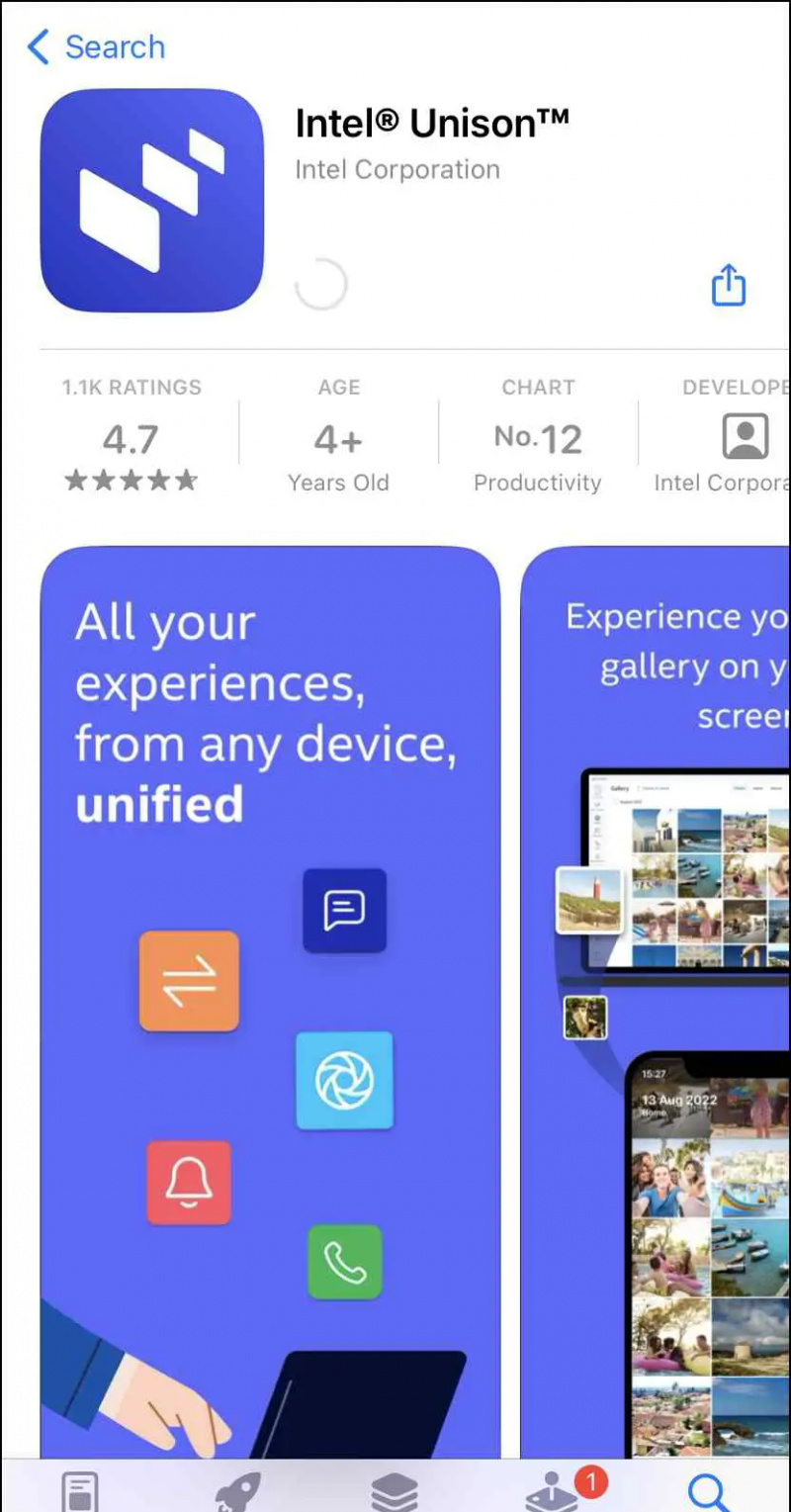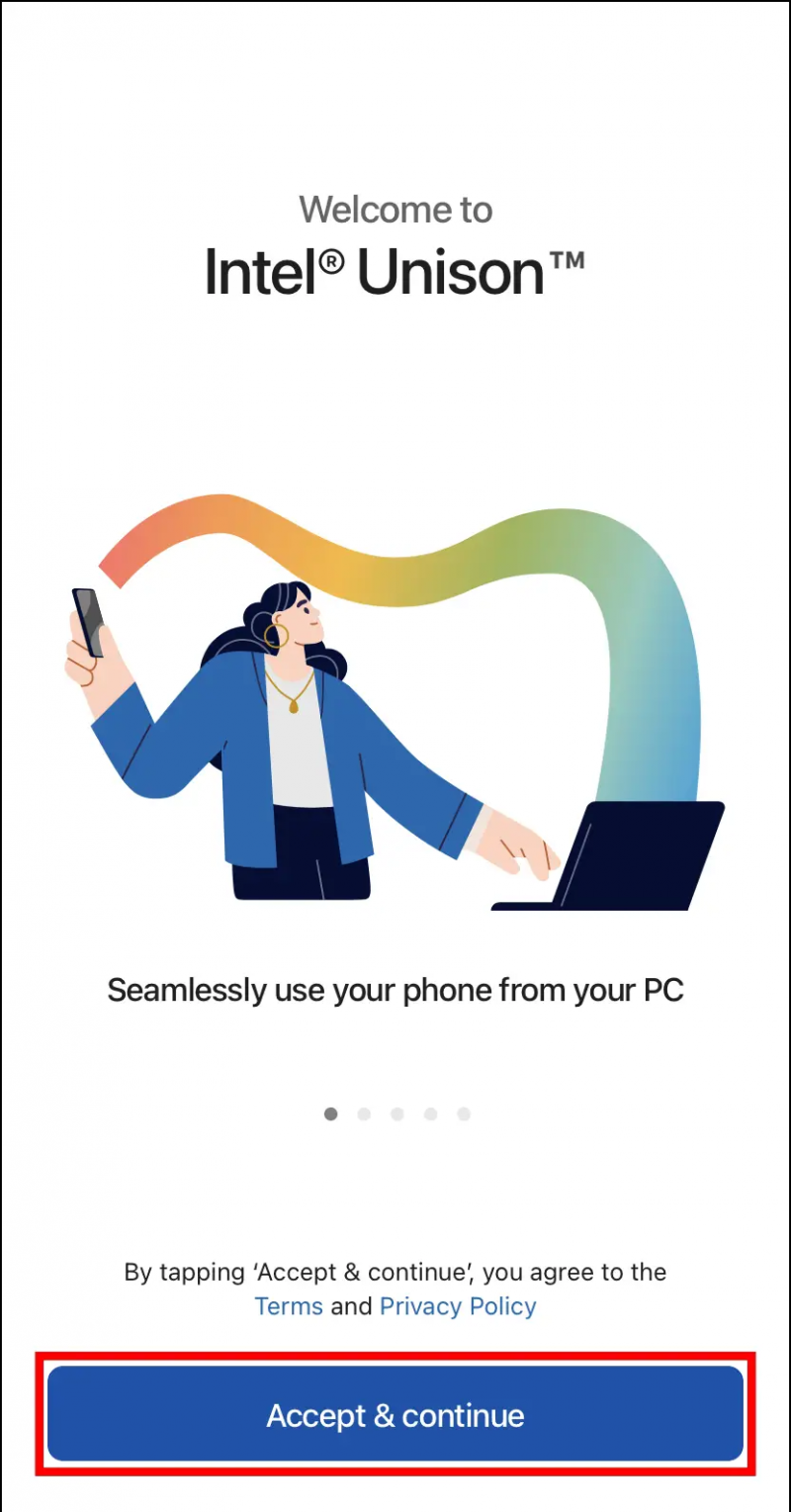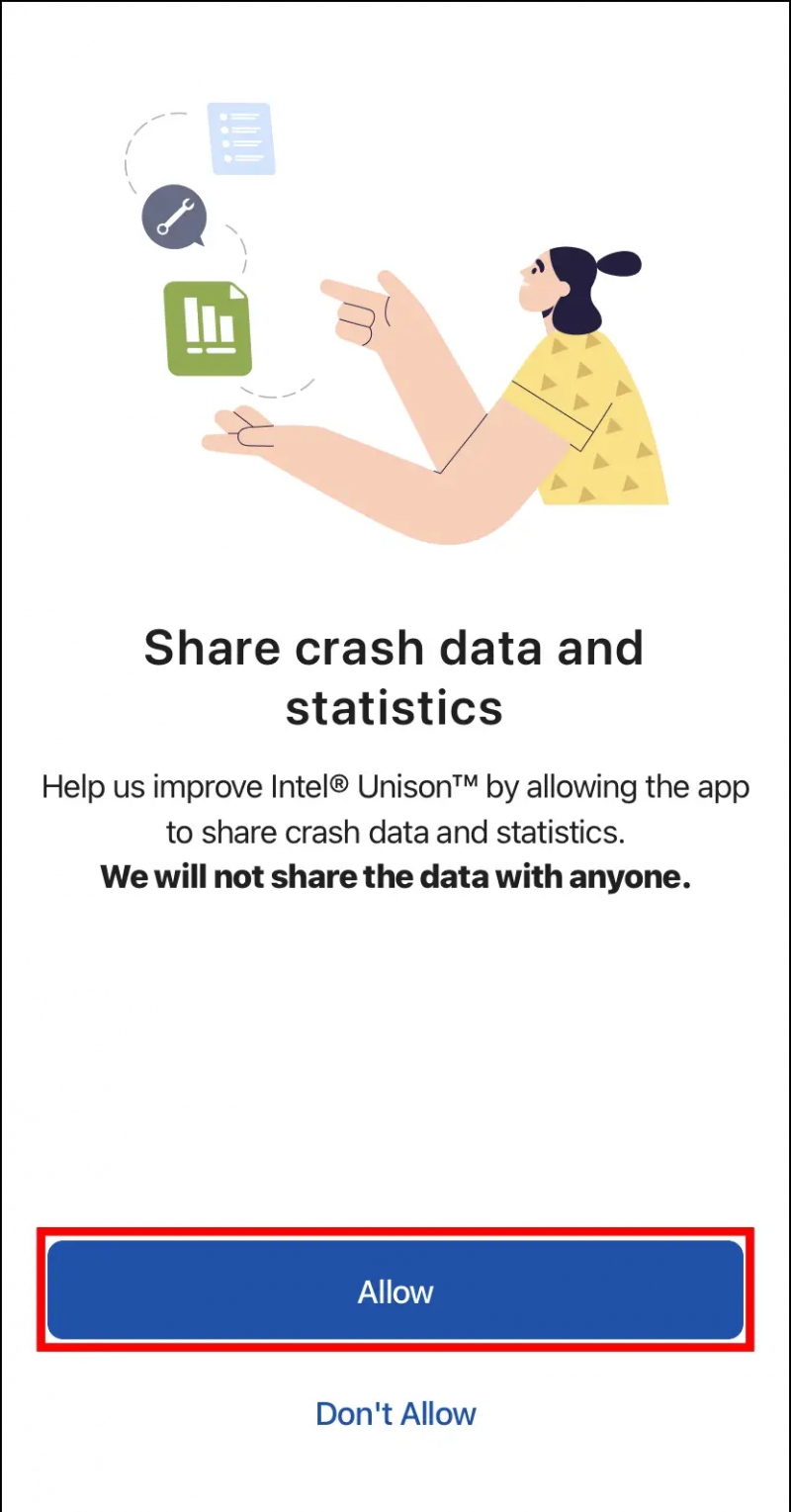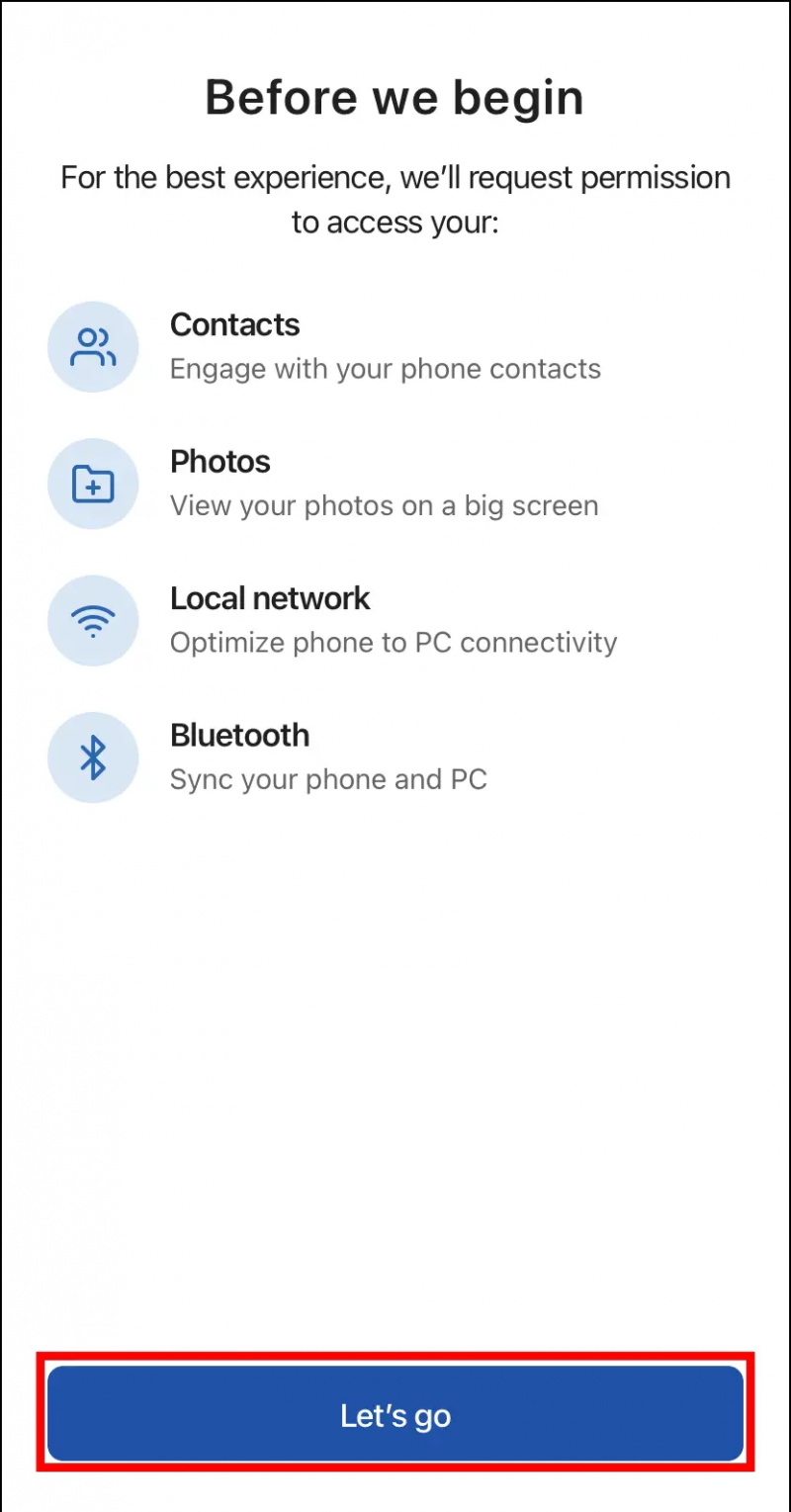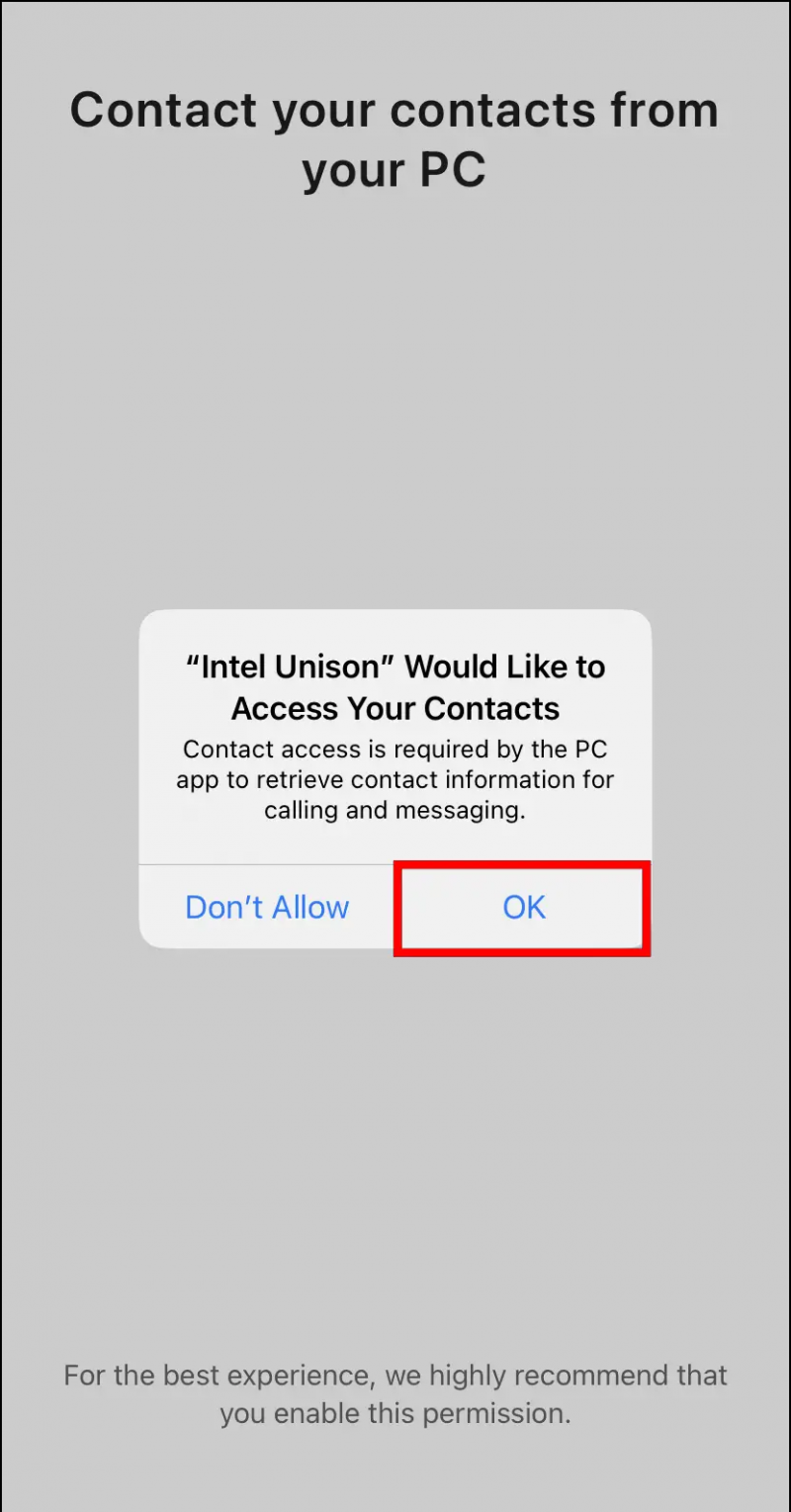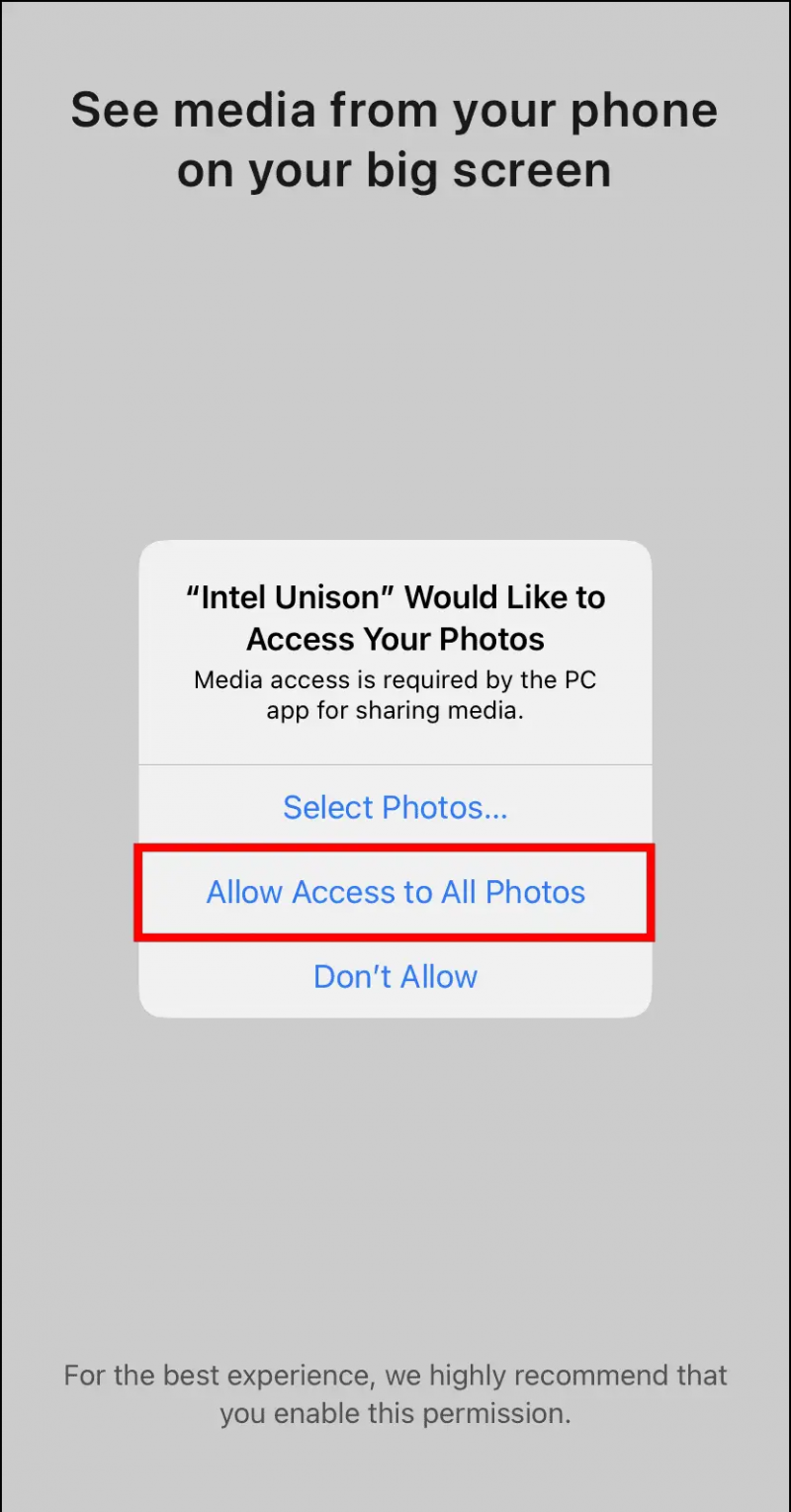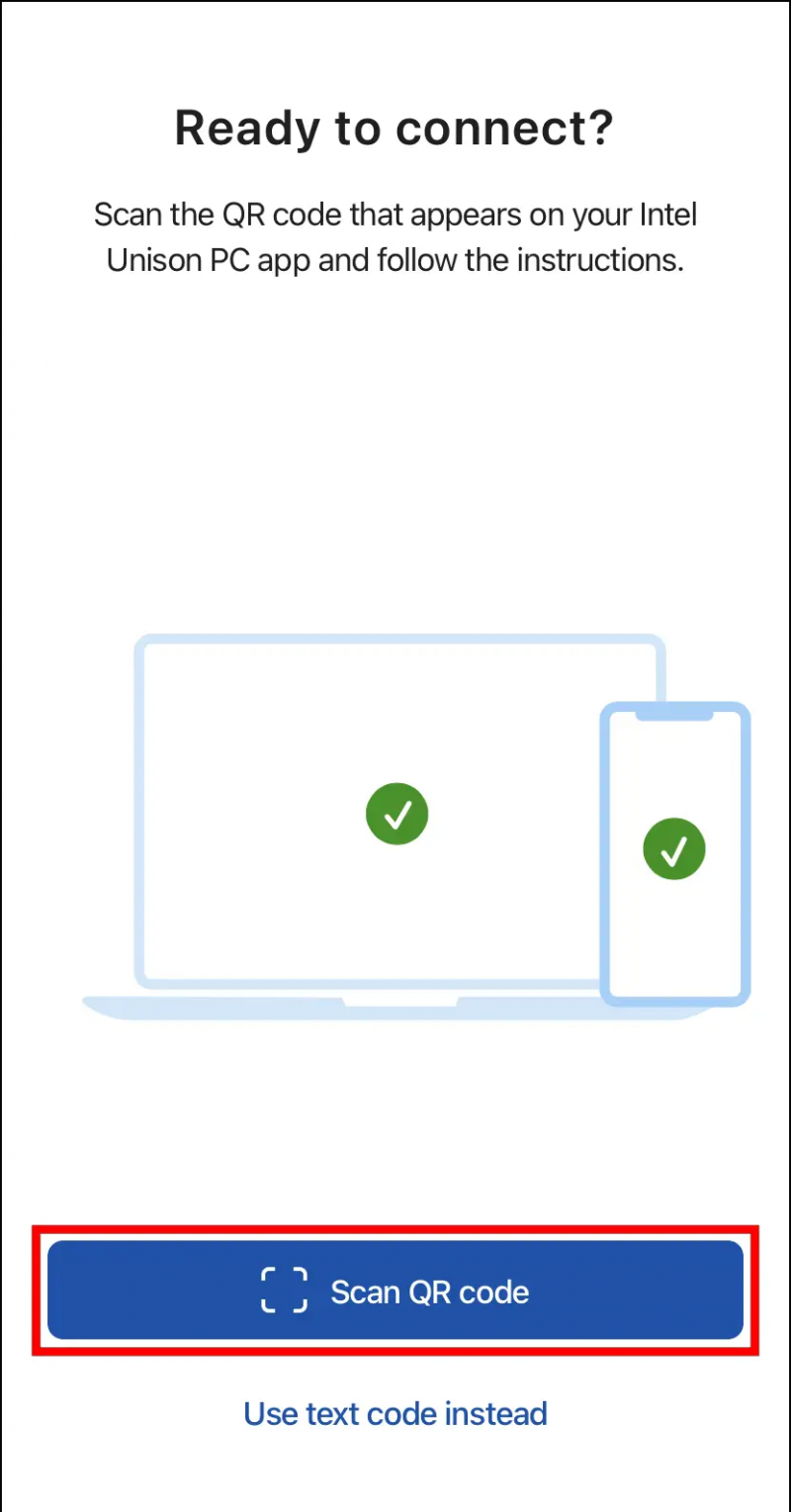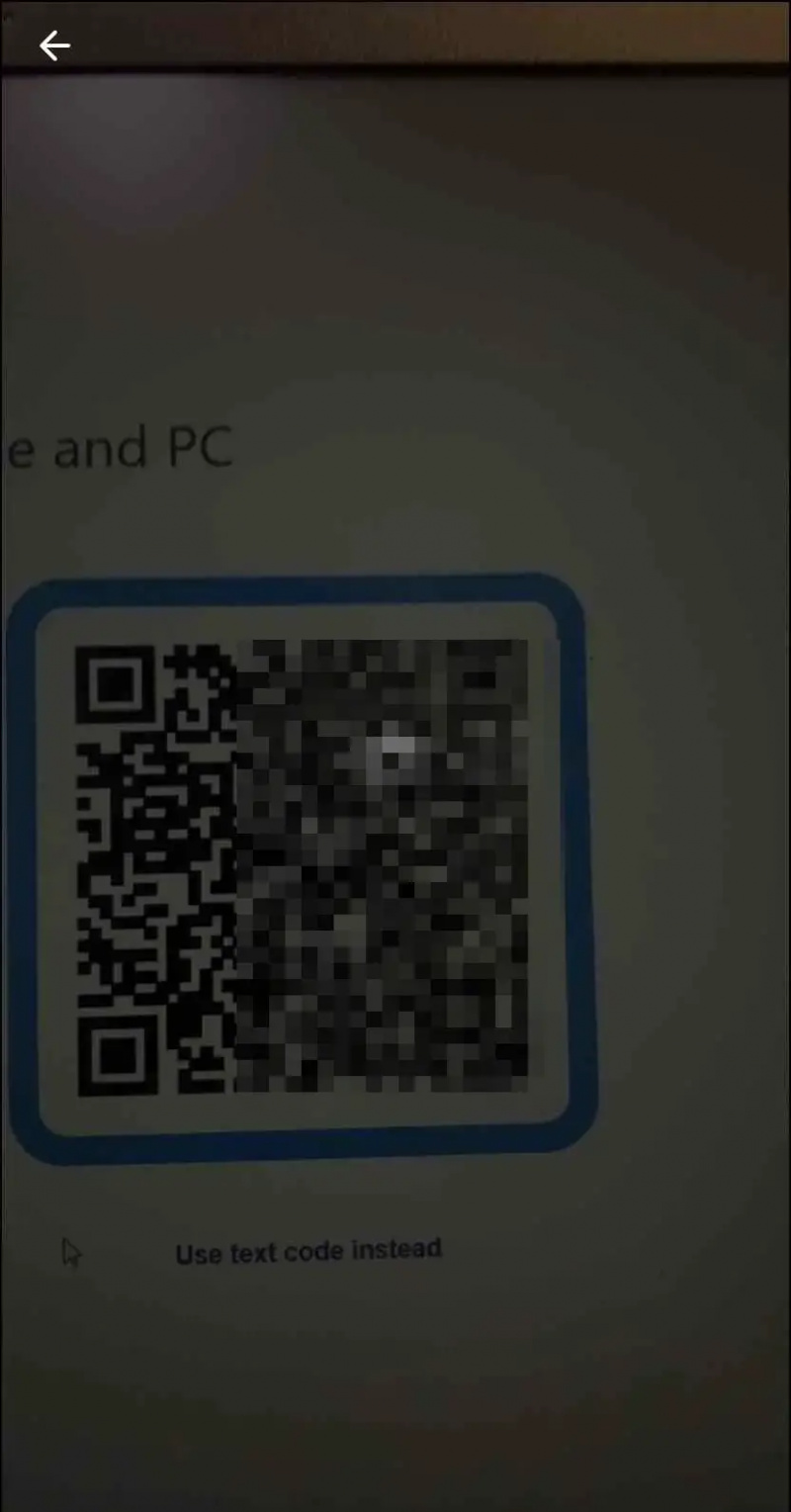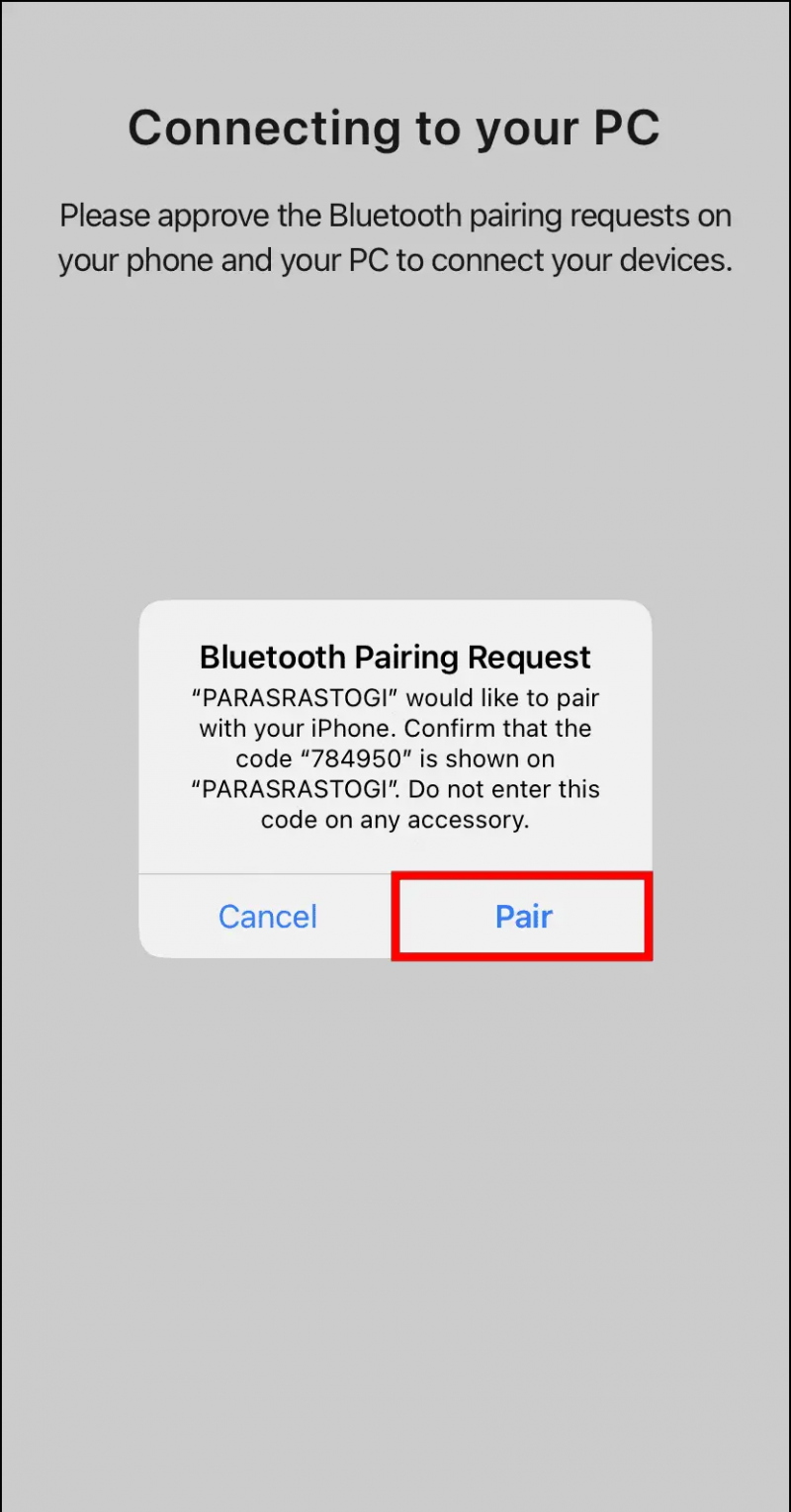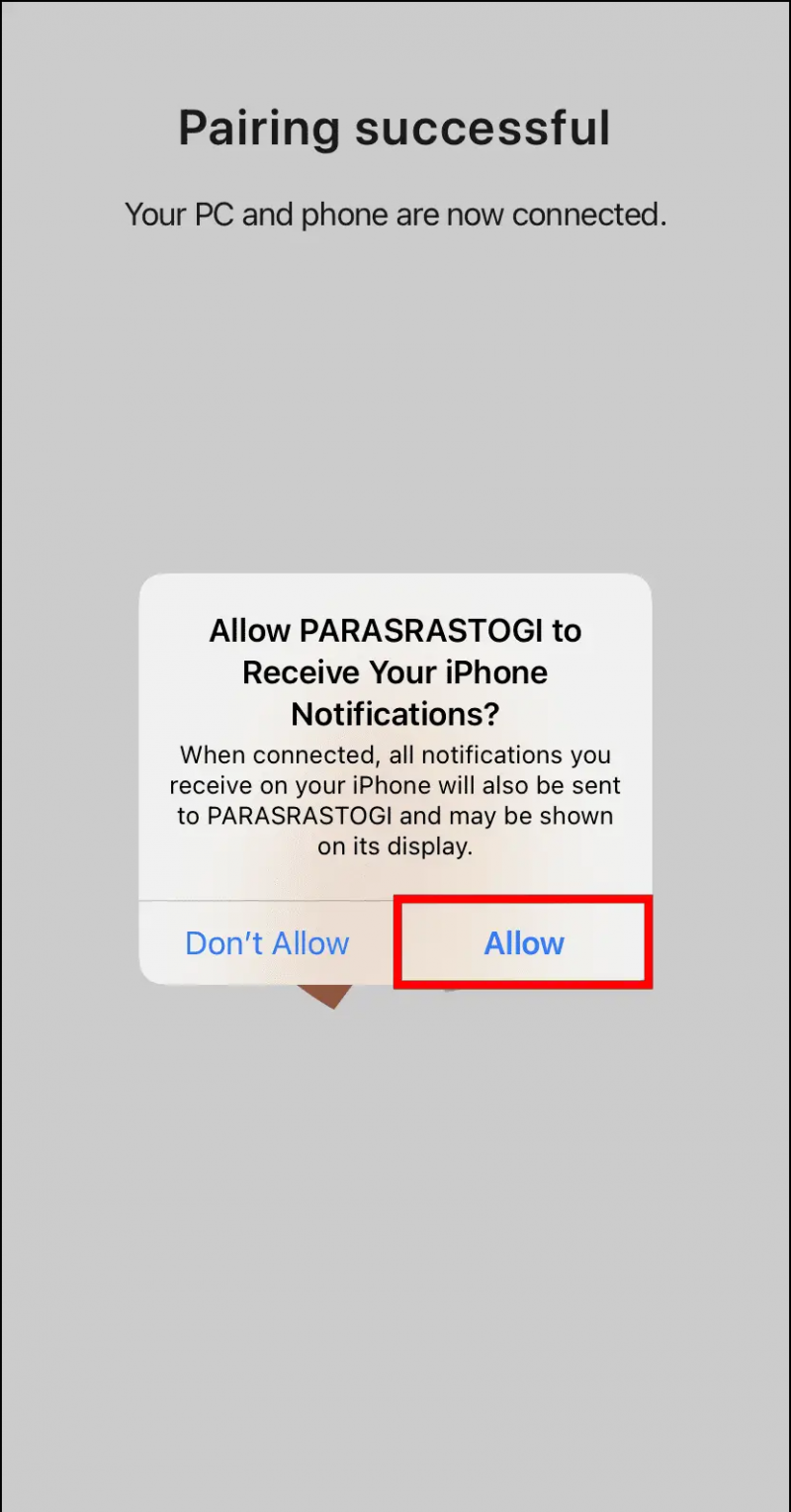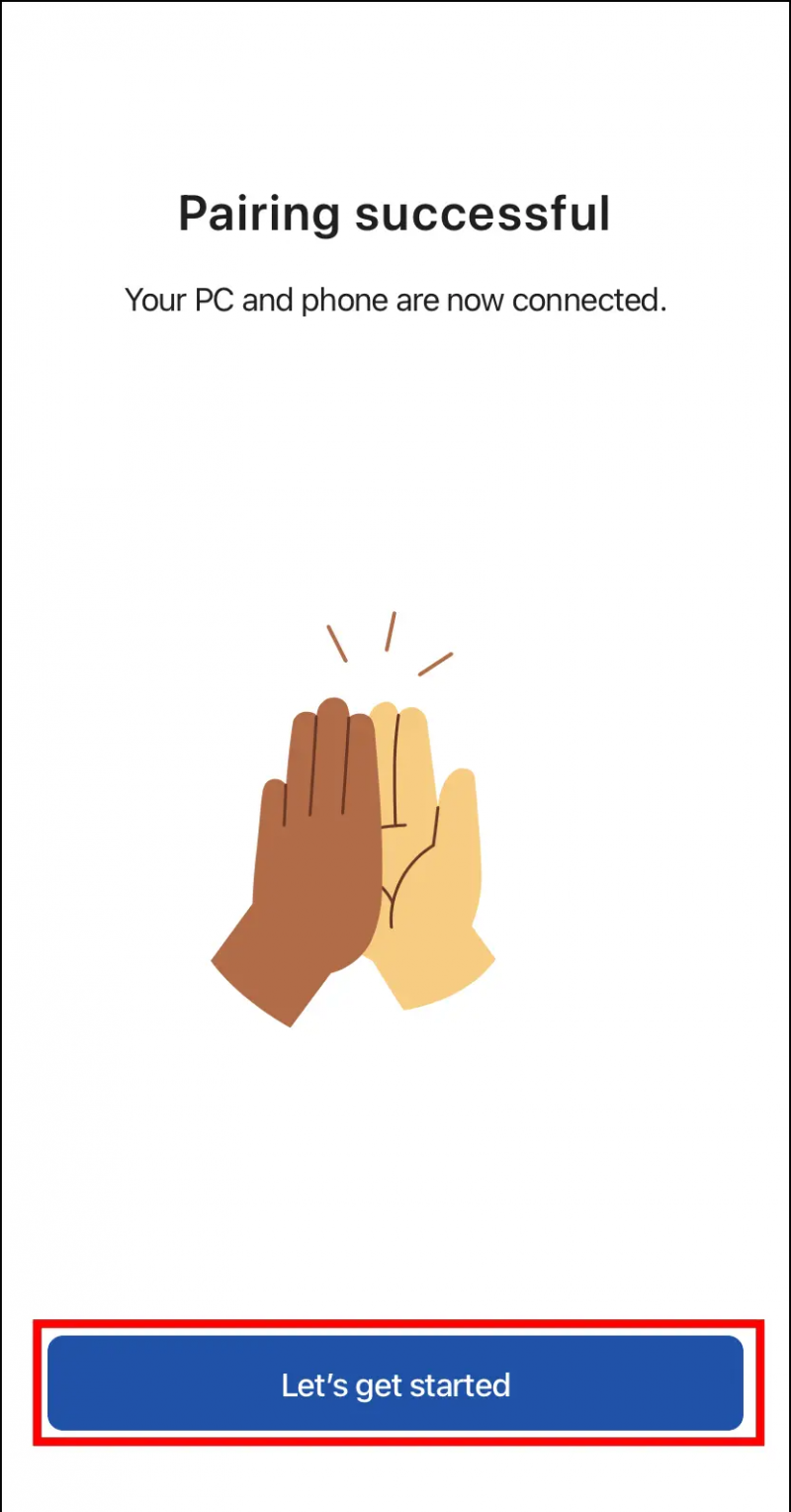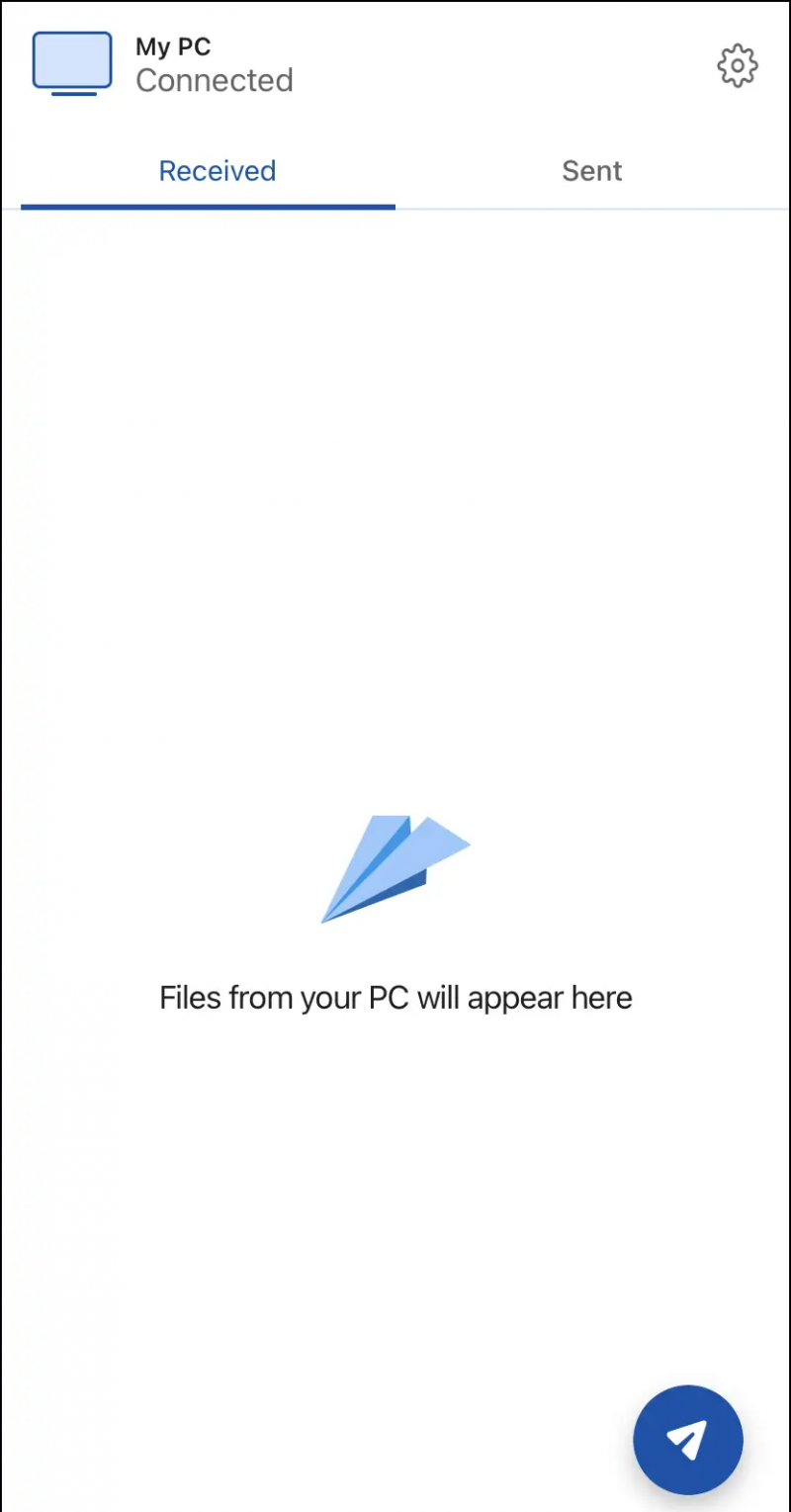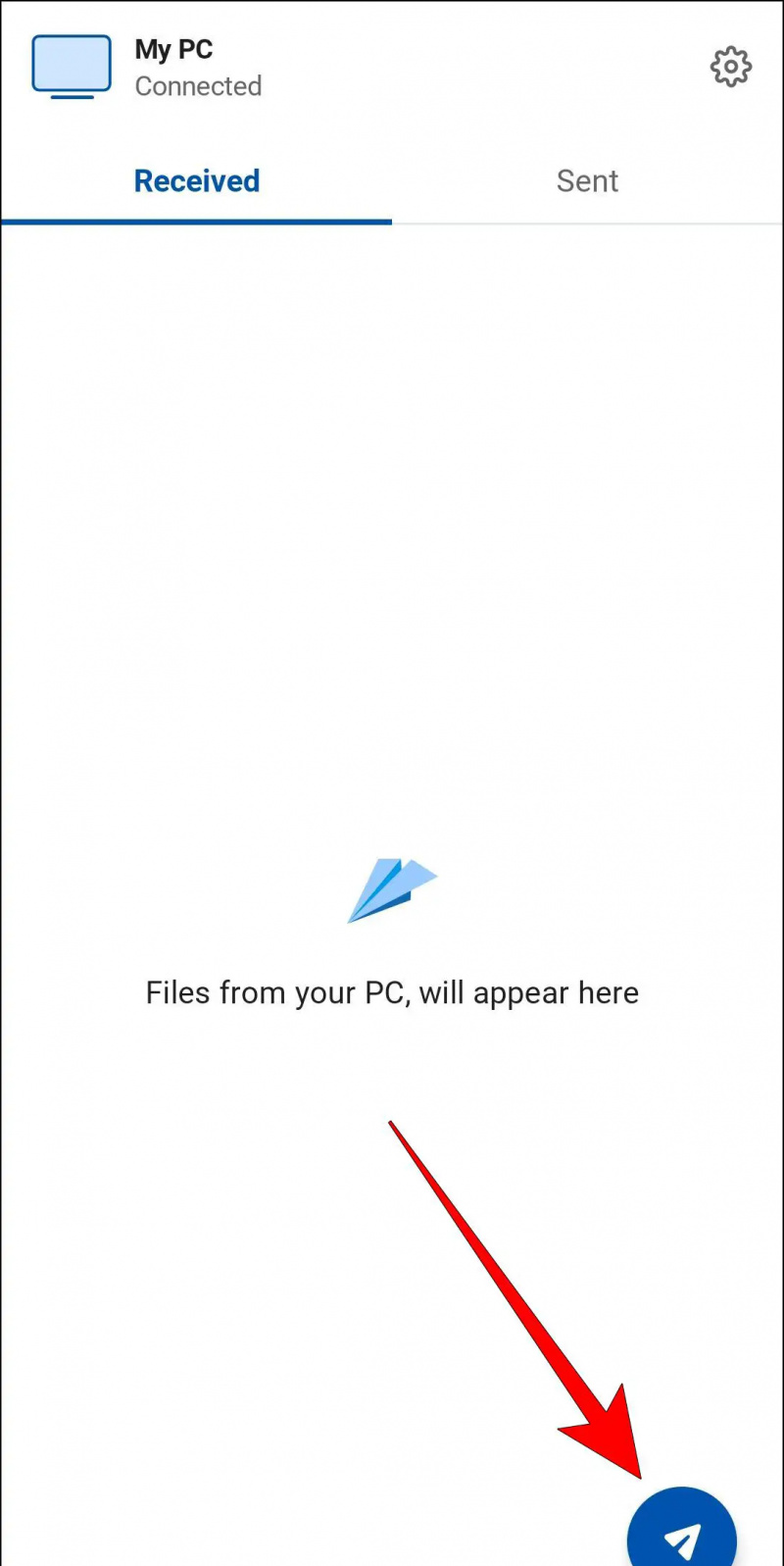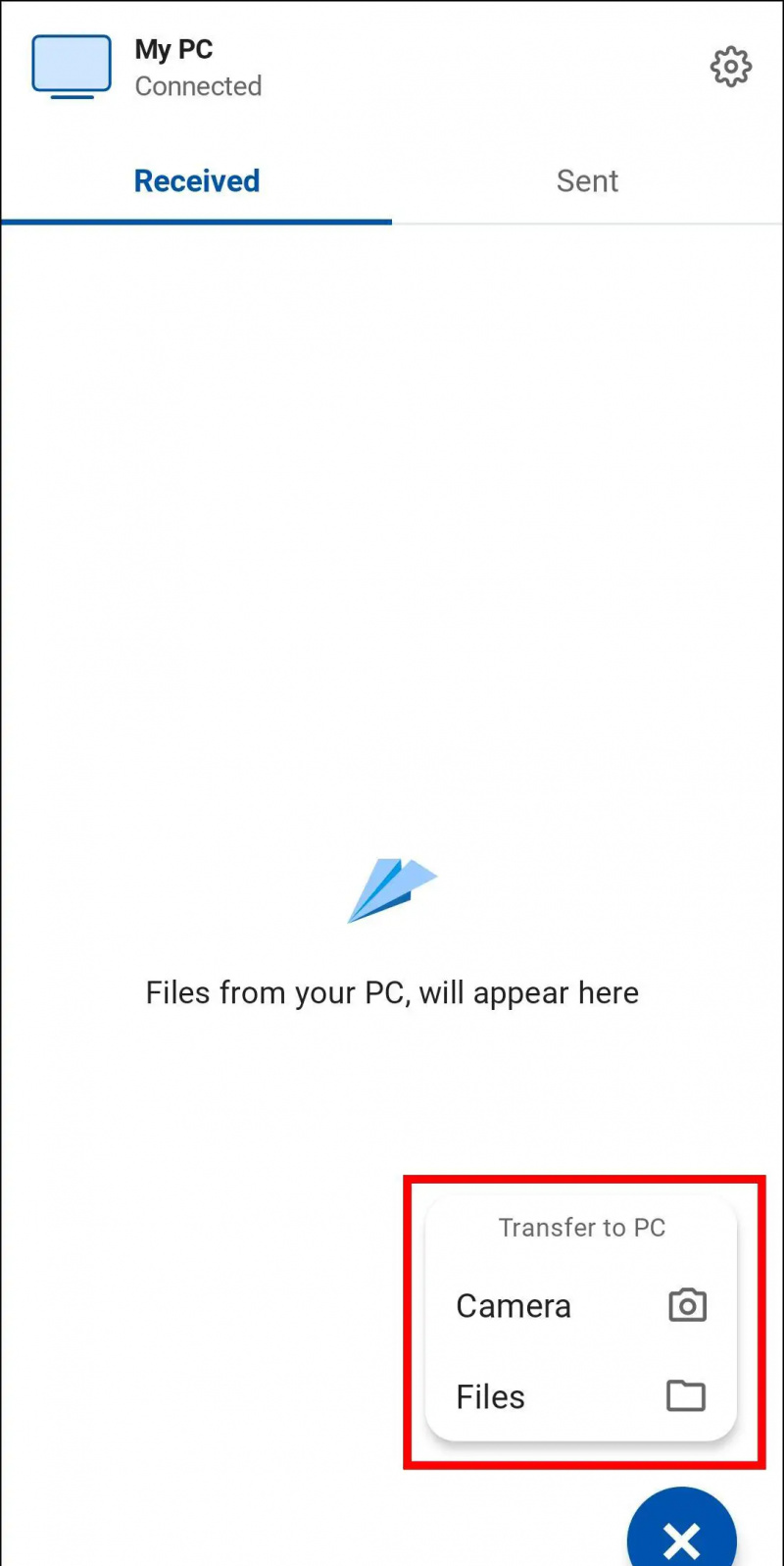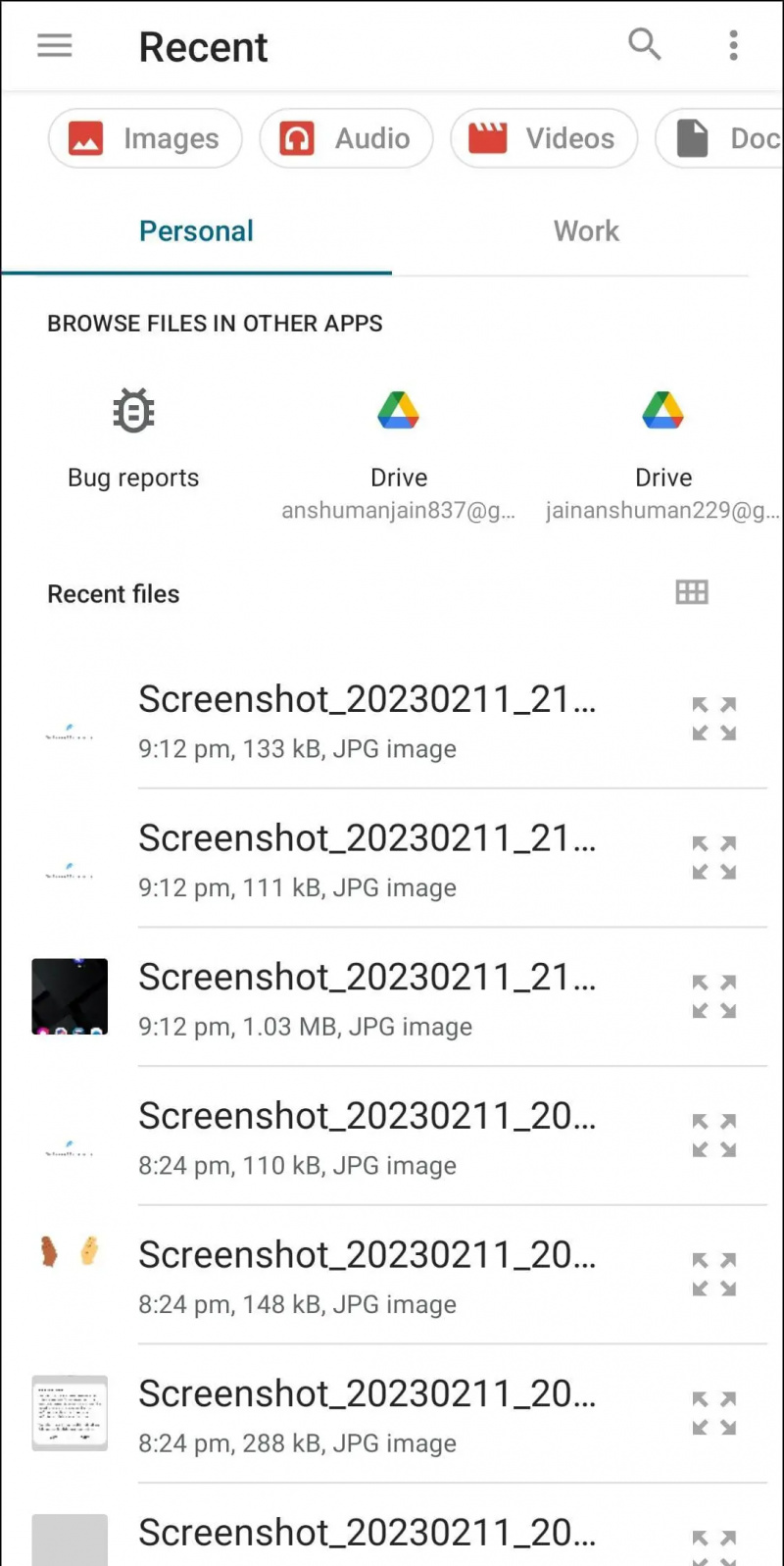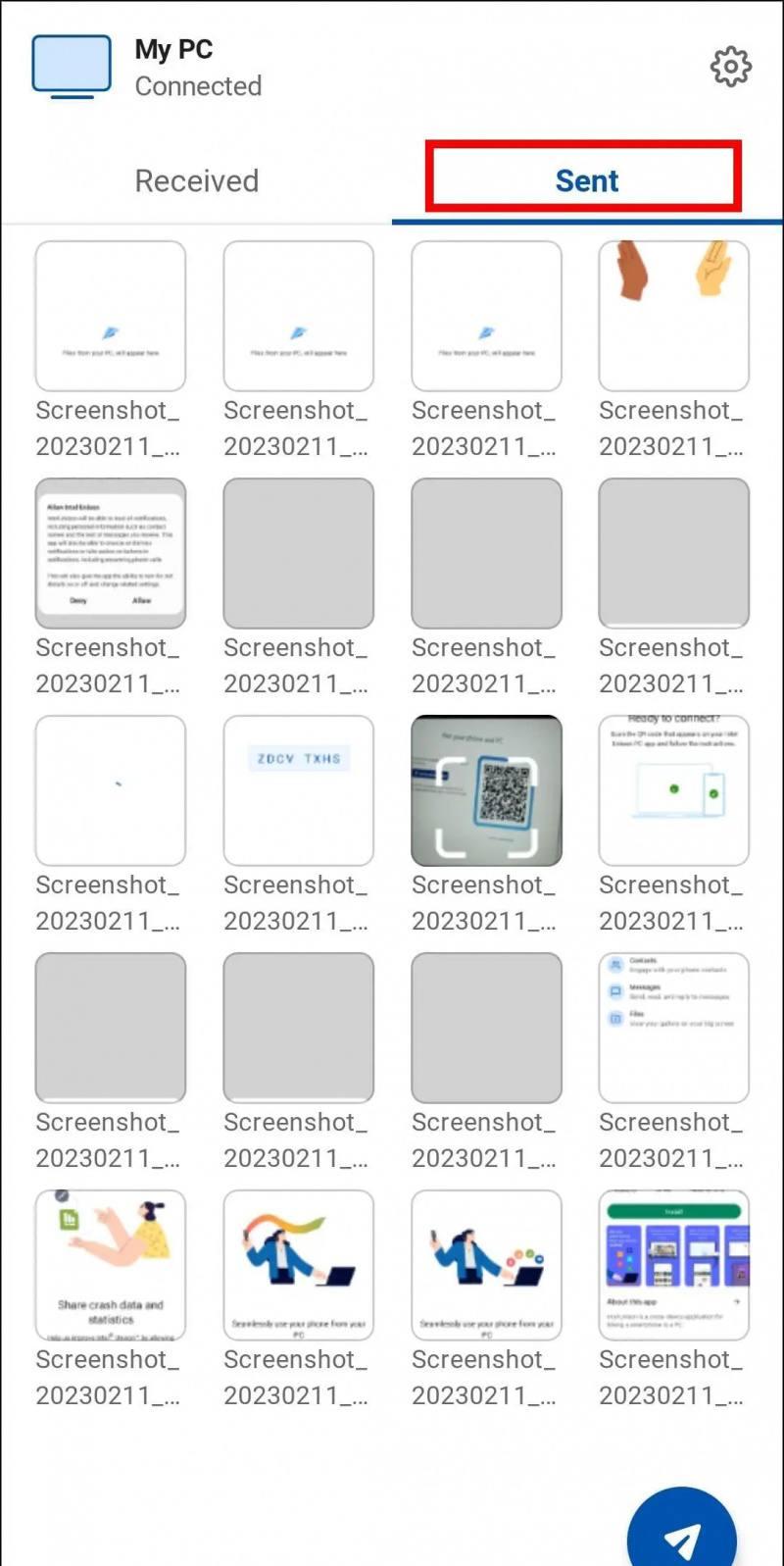Μέχρι πρόσφατα, δεν υπήρχε εύκολη επιλογή για ένα iPhone να επικοινωνεί με έναν υπολογιστή με Windows. Κάνοντας τους χρήστες των Windows να αλλάζουν σε Mac, αλλά αυτό αλλάζει τώρα. Καθώς η Intel έχει αναλάβει την ευθύνη να γεφυρώσει αυτό το χάσμα με την εφαρμογή Intel Unison. Τι είναι λοιπόν το Intel Unison, πώς λειτουργεί και πώς μπορείτε να συνδέσετε τον υπολογιστή σας με Windows σε iPhone και Android; Λοιπόν, συζητήστε όλα αυτά και περισσότερα σε αυτό το άρθρο. Εν τω μεταξύ, μπορείτε να μάθετε να συνδέστε το Mac και το Android σας με το ADB.

Πίνακας περιεχομένων
Το Intel Unison είναι μια εφαρμογή που σας επιτρέπει να συνδέσετε τον υπολογιστή σας Windows με ένα iPhone ή μια συσκευή Android. Η εφαρμογή λειτουργεί παρόμοια με την εφαρμογή «Σύνδεσμος στα Windows». Αλλά σε αντίθεση με την εφαρμογή Link to Windows (Phone Link) που λειτουργεί αποκλειστικά με συσκευές Android, η Intel Unison είναι έχει σχεδιαστεί για να λειτουργεί με συσκευές Android και iOS .
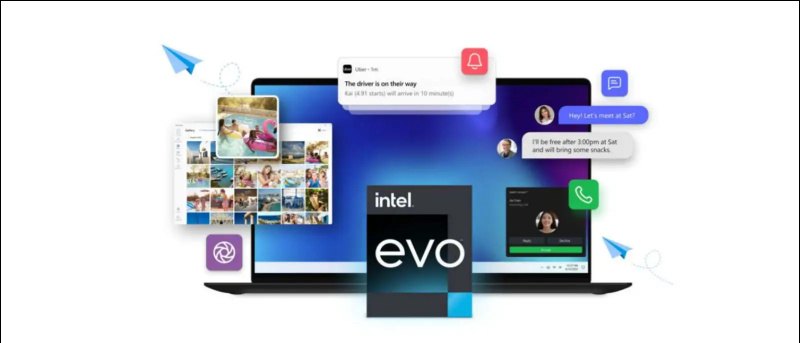
Ανακοινώθηκε τον Σεπτέμβριο του 2022, αφού η Intel εξαγόρασε το Screenovate, το οποίο ανέπτυξε μια παρόμοια εφαρμογή που ονομάζεται «Dell Mobile Connect», η οποία ήταν αποκλειστική για υπολογιστές Dell. Αλλά τώρα η Intel έχει κάνει την εφαρμογή διαθέσιμη για όλους τους χρήστες των Windows.
Χαρακτηριστικά της Intel Unison
Η Intel Unison σας βοηθά να μεταφέρετε όλες τις σημαντικές πληροφορίες από το smartphone σας στην επιφάνεια εργασίας σας. Μπορείτε να μεταφέρετε αρχεία από το smartphone σας, να προβάλλετε τη συλλογή, να διαβάζετε και να απαντάτε σε κείμενα και ειδοποιήσεις, καθώς και να πραγματοποιείτε και να λαμβάνετε τηλεφωνικές κλήσεις όλα στον υπολογιστή σας με Windows. Ας μάθουμε περισσότερα για κάθε ένα από τα χαρακτηριστικά του.
Μεταφορά αρχείων
Με το Unison, μπορείτε να στείλετε αρχεία στη συσκευή σας Android ή iOS και αντίστροφα. Το μόνο που έχετε να κάνετε είναι να επιλέξετε το αρχείο που θέλετε να μεταφέρετε και αυτό είναι.
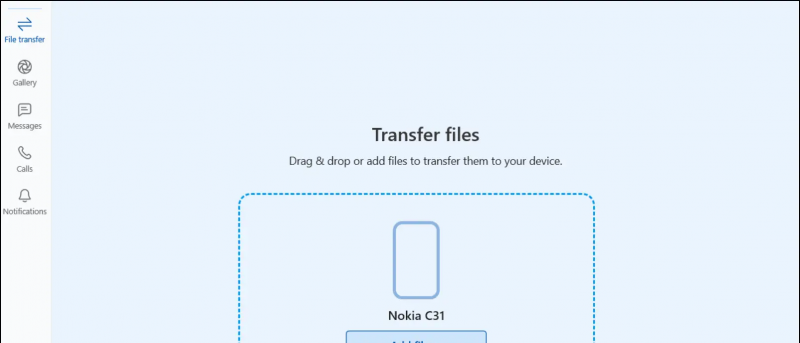
Η επιλογή Μεταφορά αρχείου βρίσκεται ως το πρώτο στοιχείο στο αριστερό πλαίσιο. Όσο για τις ταχύτητες μεταφοράς, είναι επίσης αρκετά αξιοπρεπείς. Κατάφερα να στείλω ένα αρχείο 3,3 GB από τον υπολογιστή μου στο τηλέφωνό μου σε λίγα λεπτά.
Εκθεσιακός χώρος
Ένα άλλο χρήσιμο χαρακτηριστικό είναι η επιλογή Gallery. Αυτό σας επιτρέπει να προβάλλετε όλες τις εικόνες, τα βίντεο και άλλα άλμπουμ που είναι αποθηκευμένα στο smartphone σας. Εάν το επιθυμείτε, μπορείτε να αναπαράγετε βίντεο απευθείας στο σύστημα Windows.
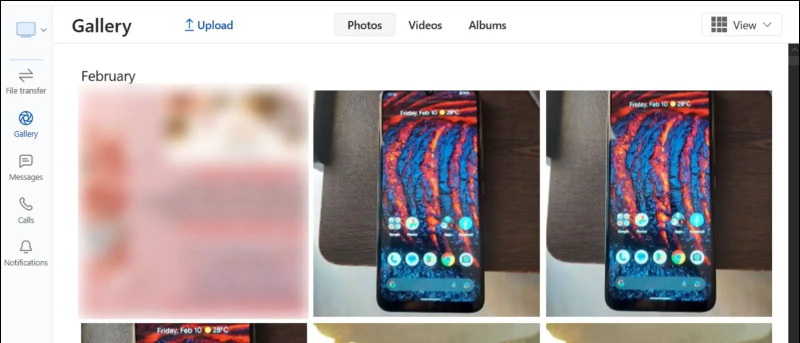
πιστωτική κάρτα για το amazon prime trial
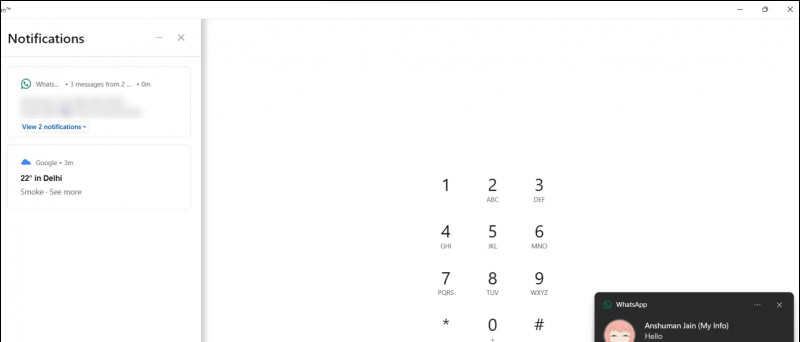
Απαιτήσεις για την εκτέλεση του Intel Unison σε Windows και Android/iOS
Παρόλο που ο ιστότοπος της Intel εξακολουθεί να χαρακτηρίζει την εφαρμογή Unison ως σύντομα διαθέσιμη, είναι ήδη διαθέσιμη για λήψη. Ωστόσο, καθώς η εφαρμογή βρίσκεται στα αρχικά της στάδια, εκτελείται μόνο σε συμβατές συσκευές. Παρακάτω αναφέραμε μια λίστα απαιτήσεων για τη χρήση του Intel Unison.
- Android: Εκτελείται σε έκδοση Android 9 ή νεότερη.
- iPhone: Εκτελείται σε iOS 15 ή νεότερη έκδοση.
- Windows: Εκτελείται σε Windows 11. (Τα Windows 10 δεν υποστηρίζονται αυτήν τη στιγμή)
- Τα Windows θα πρέπει να είναι στην πιο πρόσφατη σταθερή έκδοση 22H2. (Οι συσκευές με 21H2 δεν υποστηρίζονται)
- Συνιστώνται επιτραπέζιοι και φορητοί υπολογιστές με CPU Intel 13ης γενιάς. Ωστόσο, λειτουργεί καλά σε συσκευές με Intel 8ης γενιάς και άνω. Μπορεί επίσης να λειτουργεί σε υπολογιστές με επεξεργαστές AMD.
Το τελευταίο δεν είναι απαραίτητο που μπόρεσα να χρησιμοποιήσω αυτήν την εφαρμογή στον φορητό υπολογιστή μου με CPU Intel 10ης γενιάς. Η μόνη απαίτηση φαίνεται να είναι τα Windows 11 με την ενημέρωση 22H2 και το ο αριθμός έκδοσης θα πρέπει να είναι 22621.0 ή μεταγενέστερη .
Πώς να εγκαταστήσετε και να ρυθμίσετε το Intel Unison
Τώρα που συζητήσαμε την επισκόπηση, τις δυνατότητες και τις απαιτήσεις συστήματος της εφαρμογής, ήρθε η ώρα να συζητήσουμε πώς μπορείτε να εγκαταστήσετε την εφαρμογή και να τη δοκιμάσετε μόνοι σας. Παρέχουμε τους συνδέσμους λήψης για την εφαρμογή Intel Unison παρακάτω και είναι δωρεάν για λήψη σε κάθε πλατφόρμα.
Κατεβάστε το Intel Unison: | Android | iOS
Βήματα Ρύθμιση της Intel Unison στα Windows 11
Σημειώστε ότι για να λειτουργήσει η εφαρμογή, πρέπει να εγκατασταθεί τόσο στον υπολογιστή όσο και στο smartphone. Αφού εγκαταστήσετε την εφαρμογή από τους συγκεκριμένους συνδέσμους, ακολουθήστε τα παρακάτω βήματα για να τη ρυθμίσετε στη συσκευή σας.
1. Κατεβάστε το Εφαρμογή Intel Unison για Windows από το Microsoft App Store. (Ο σύνδεσμος παρέχεται παραπάνω)
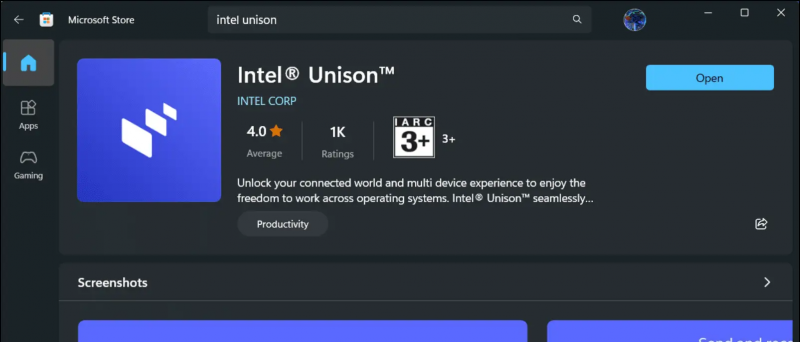
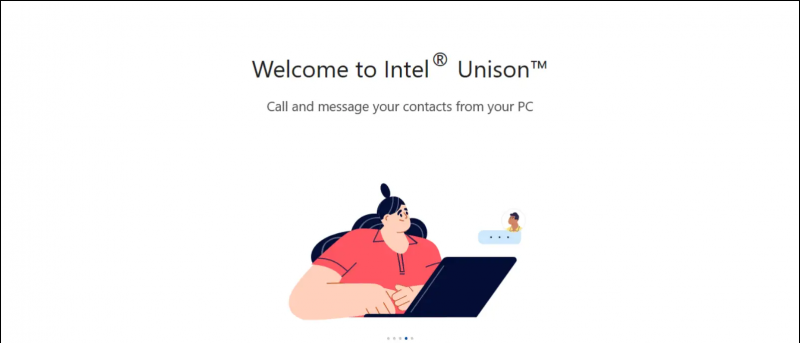
5. Βεβαιωθείτε ότι οι κωδικοί ταιριάζουν και κάντε κλικ στο Επιβεβαιώνω να προχωρήσει.
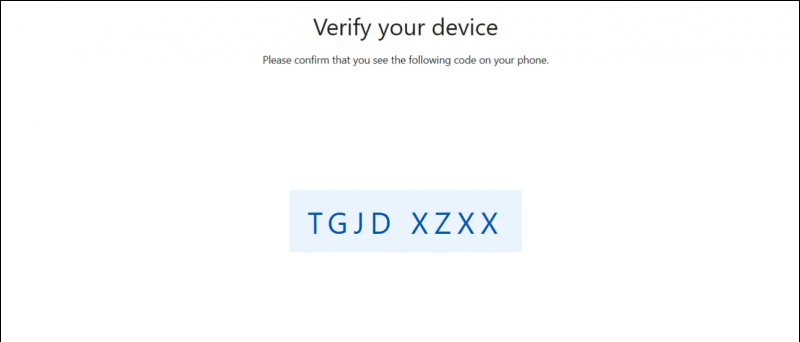
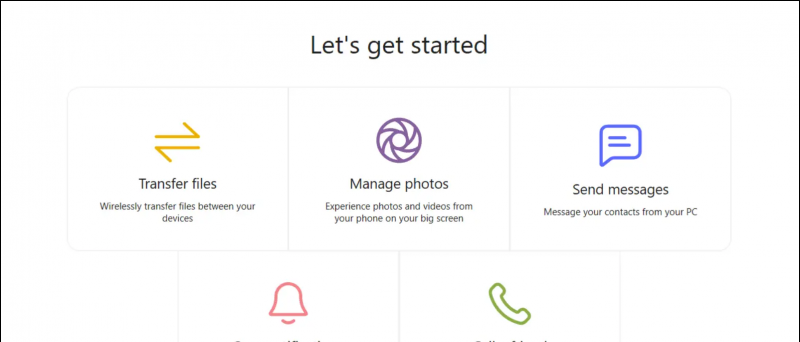 Εφαρμογή Intel Unison για Android από το Google Play Store.
Εφαρμογή Intel Unison για Android από το Google Play Store.
2. Ανοίξτε την εφαρμογή και πατήστε Αποδοχή και συνέχεια να προχωρήσει.

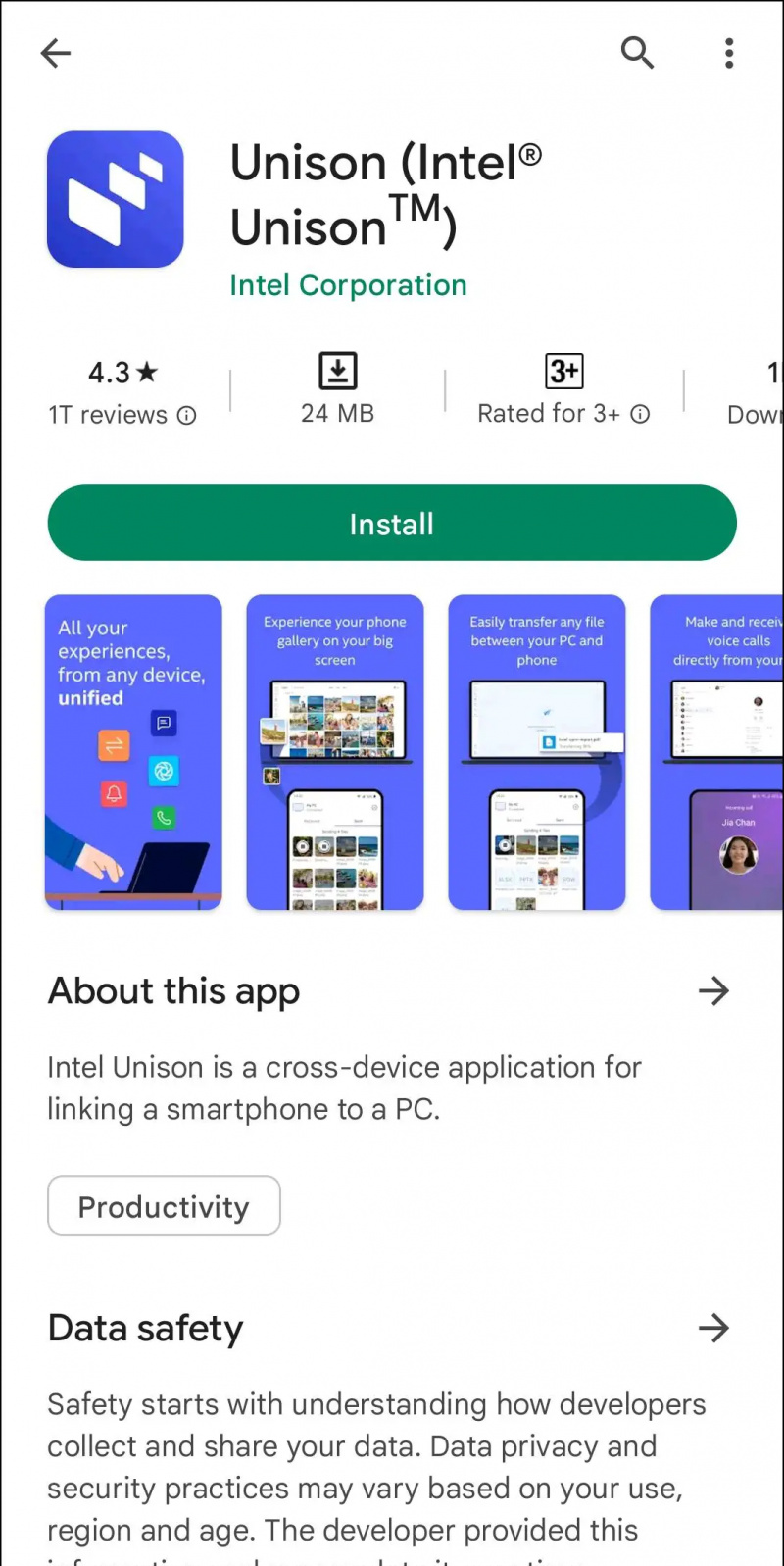
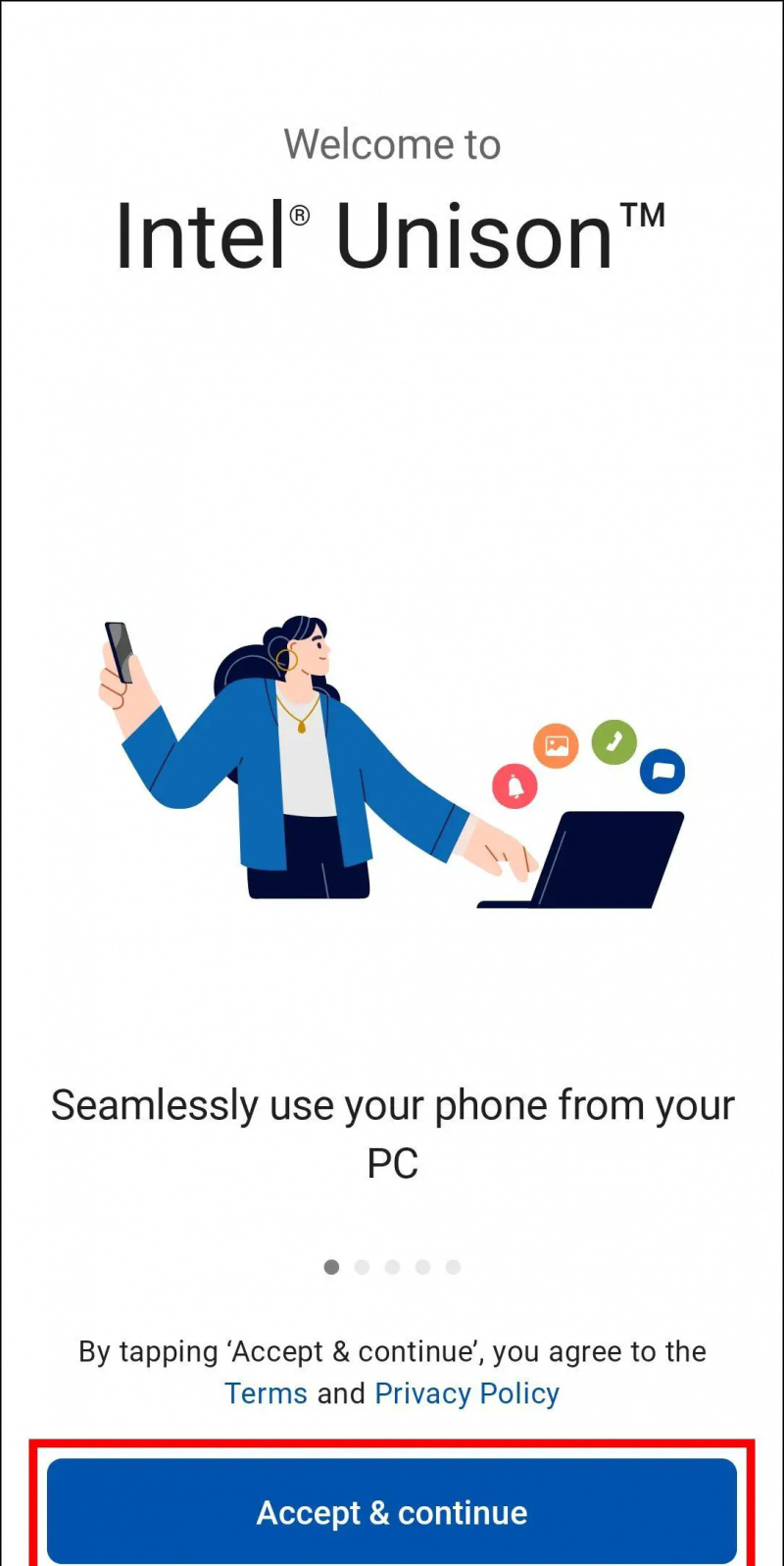
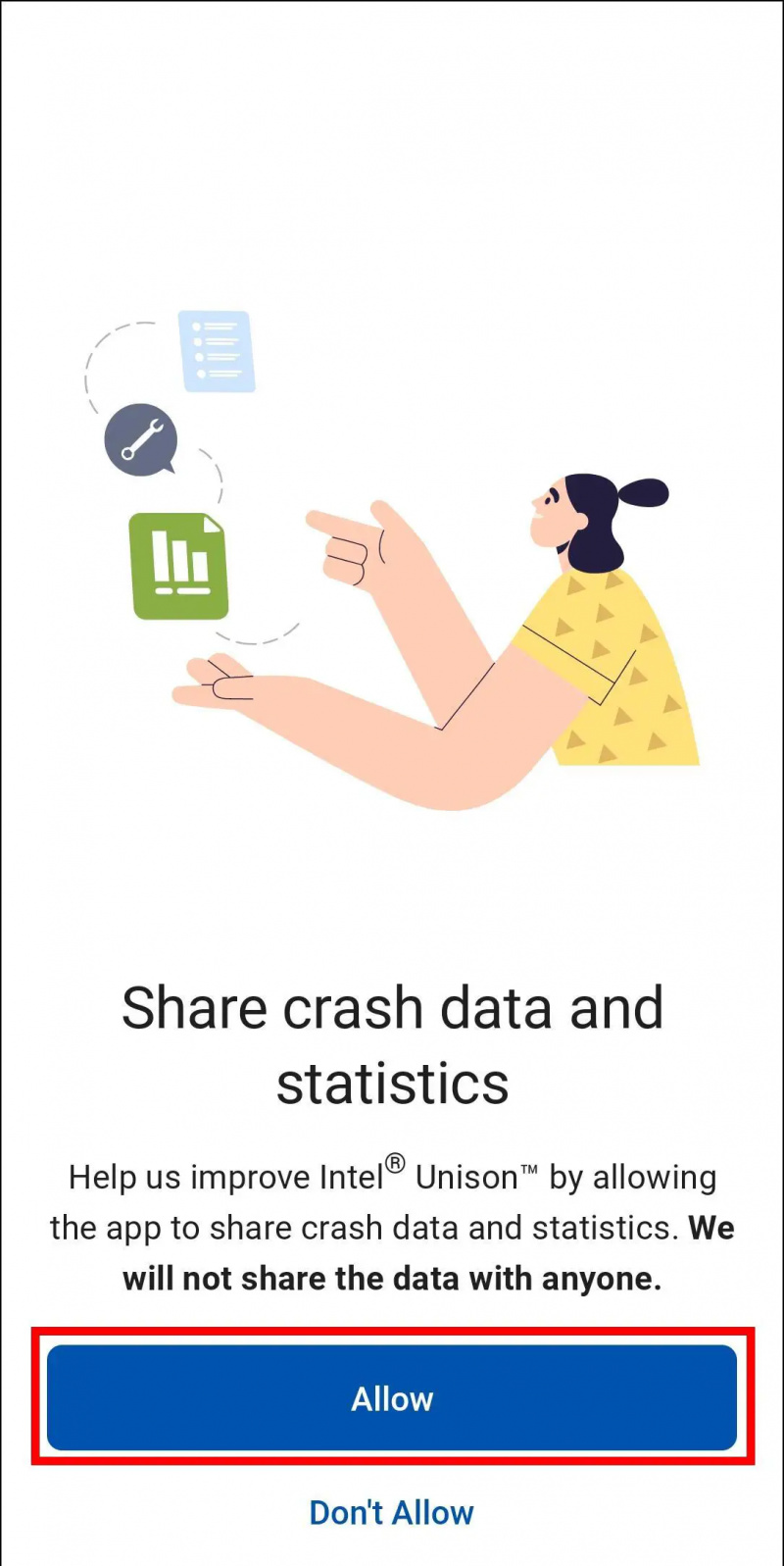
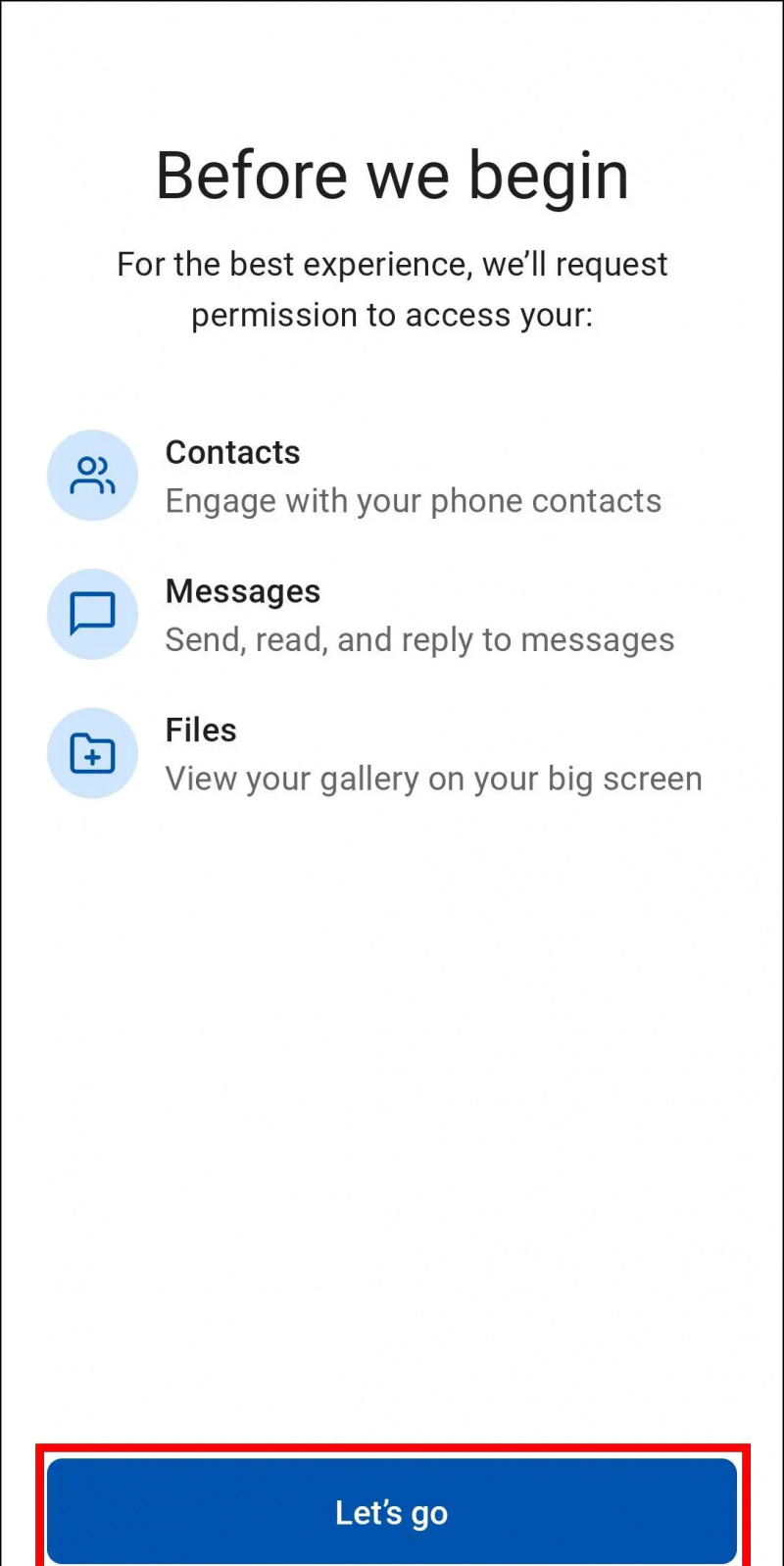
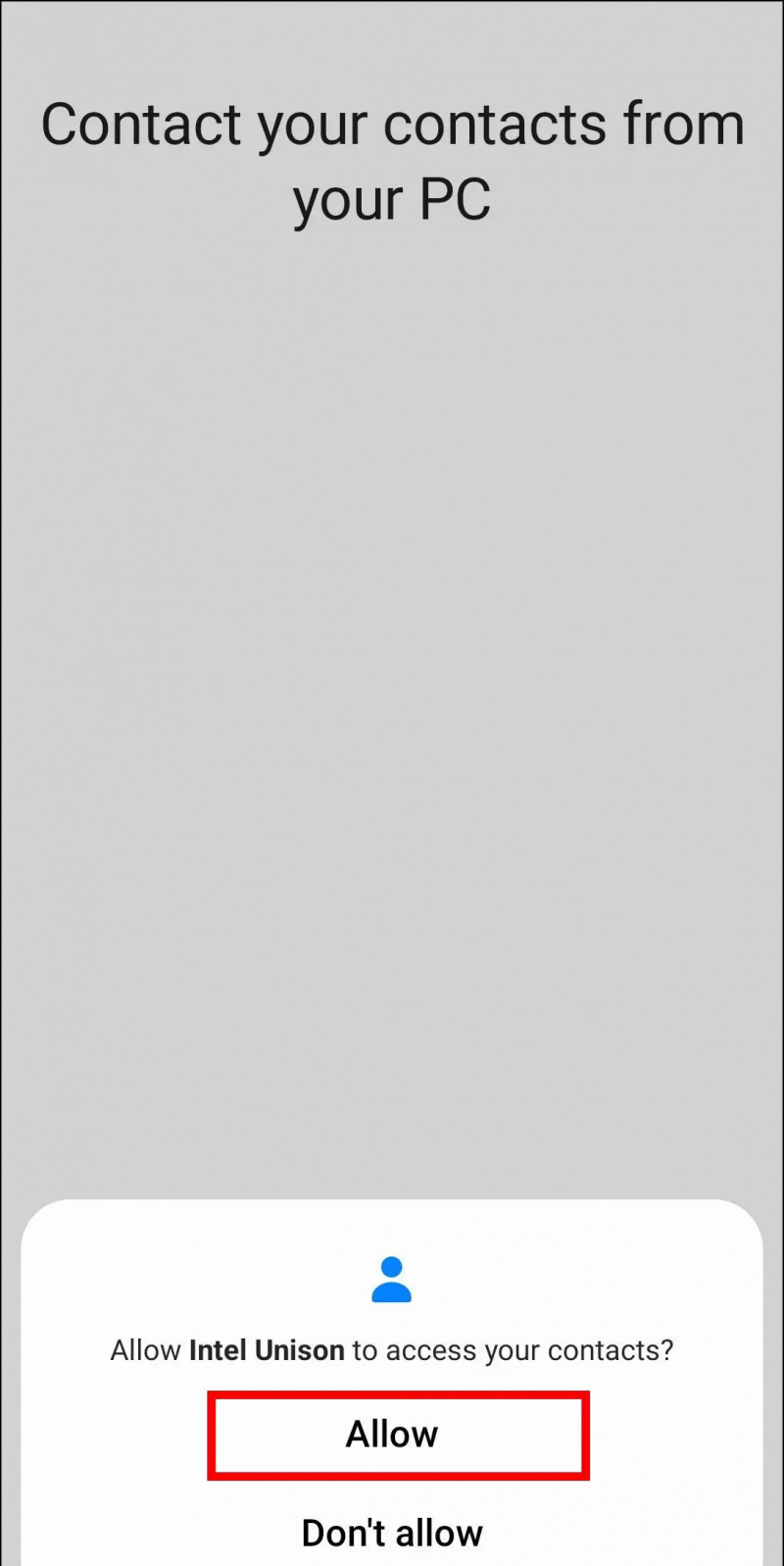
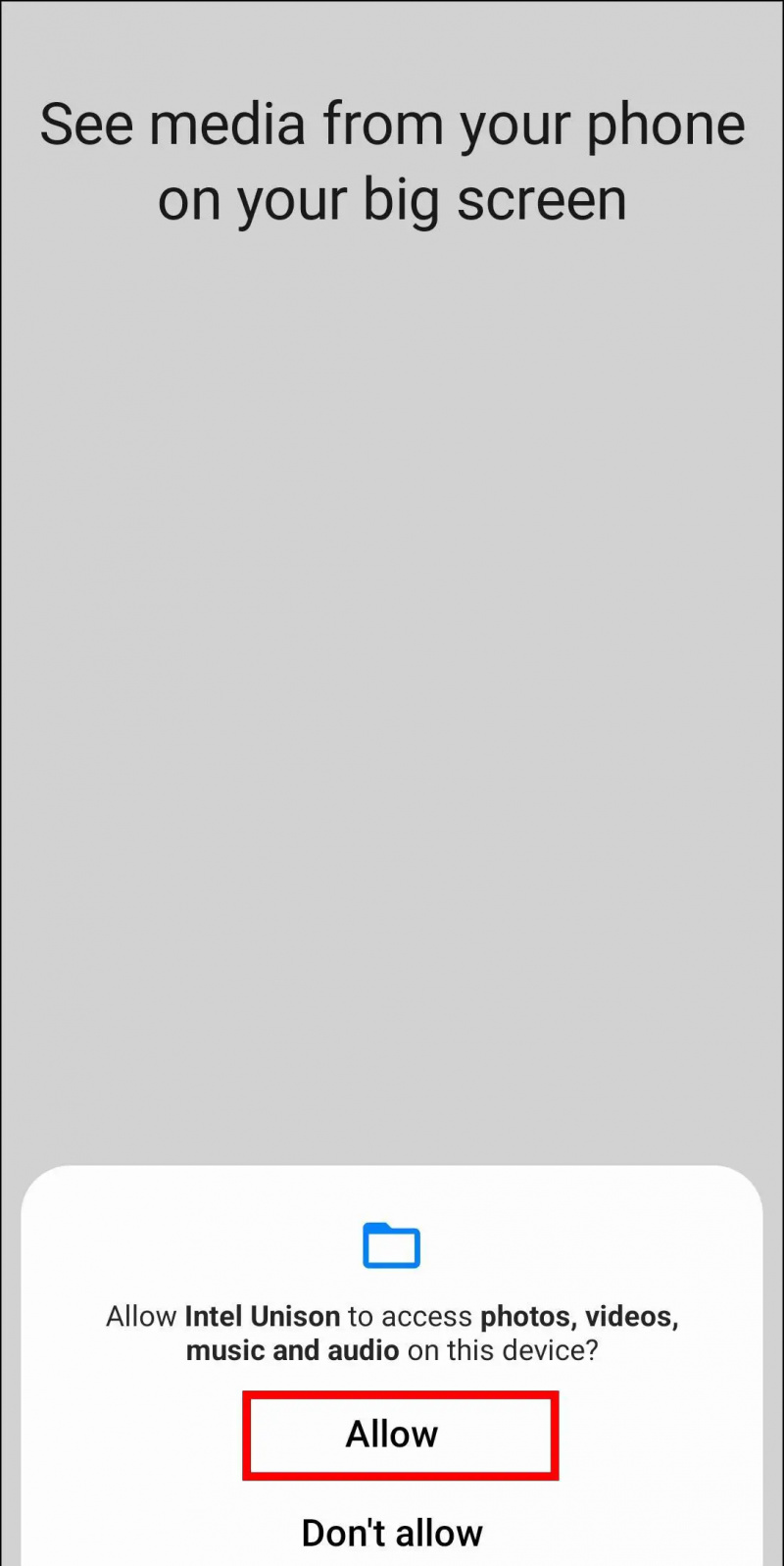
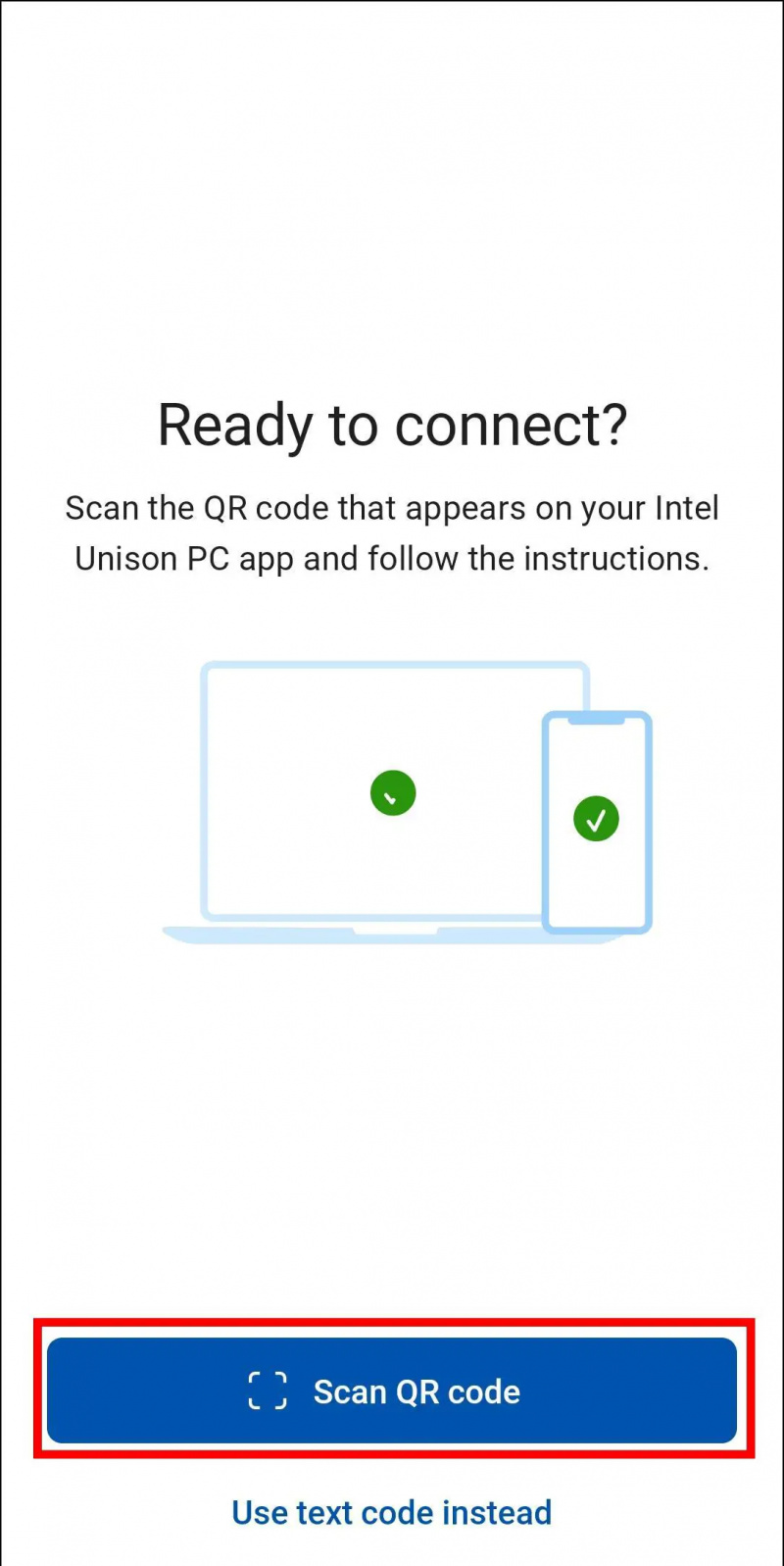
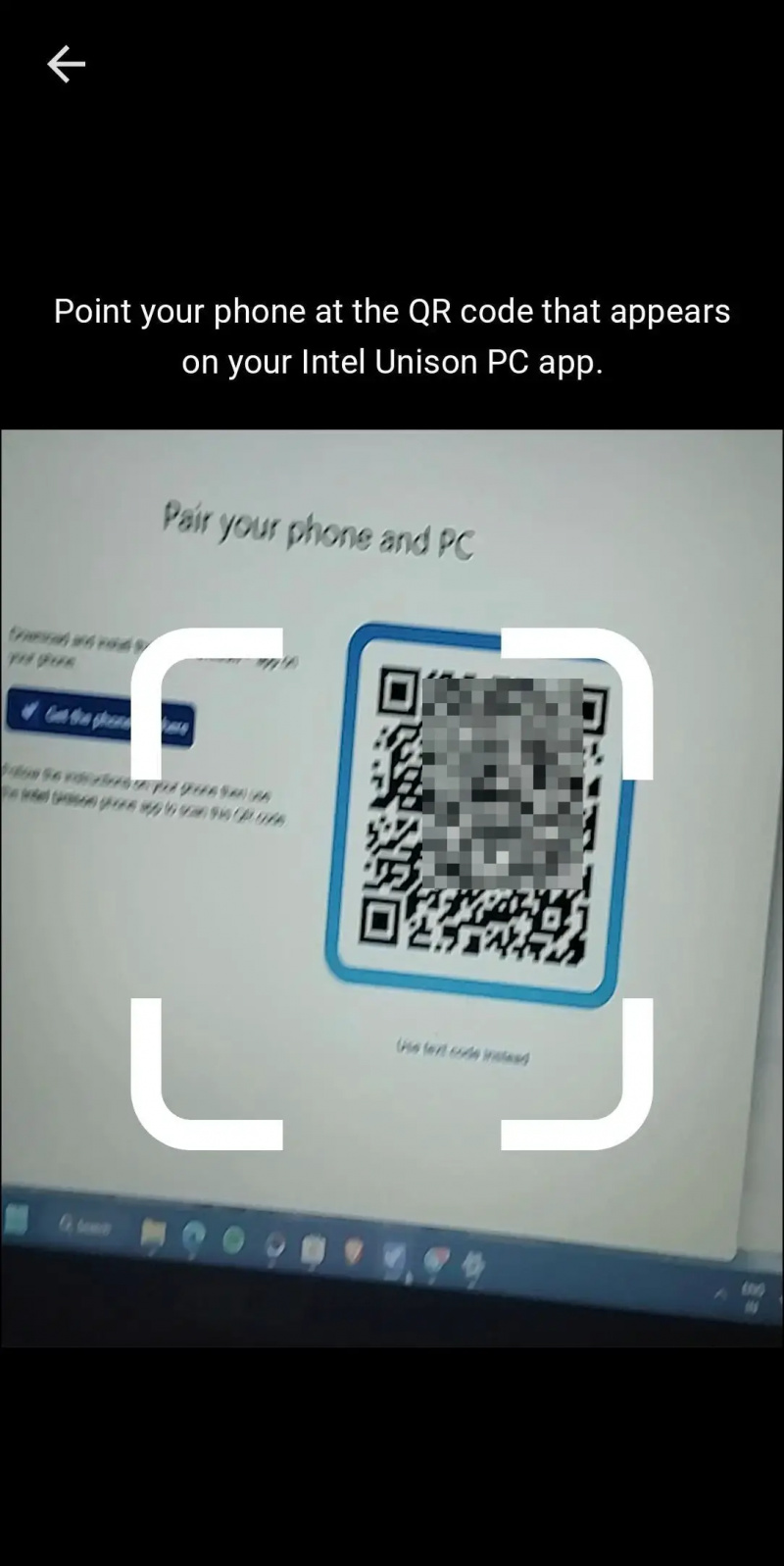
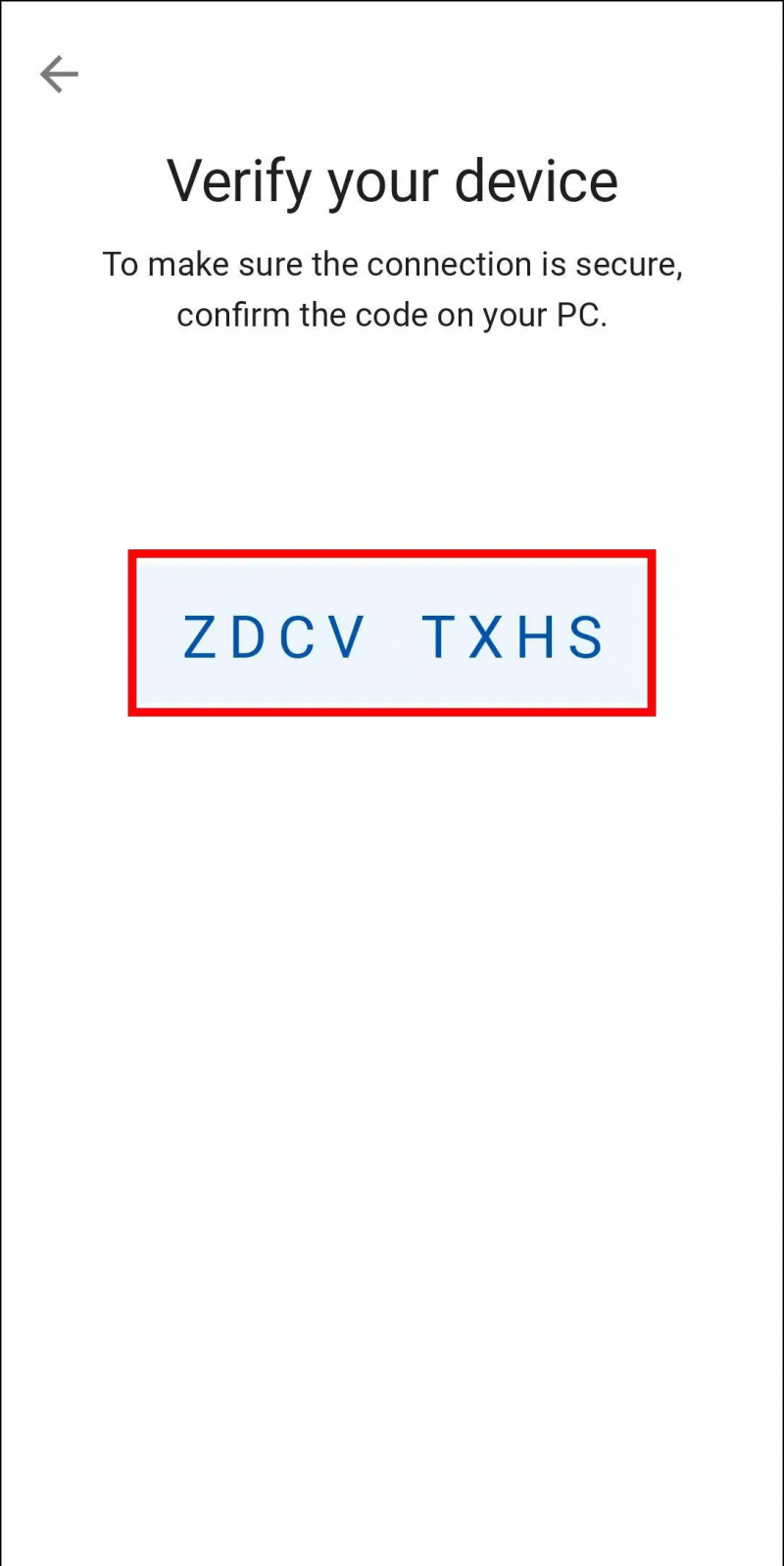
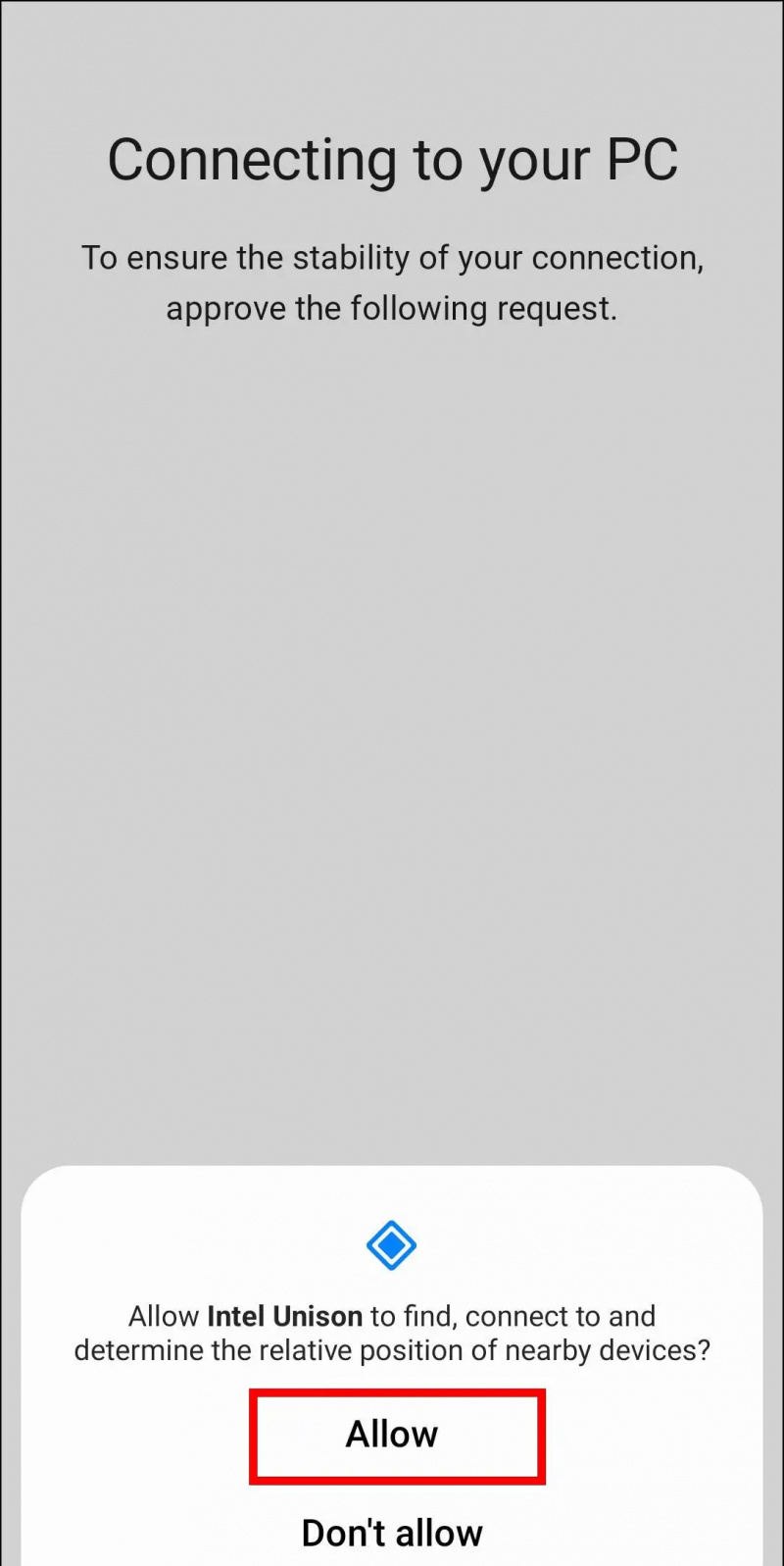
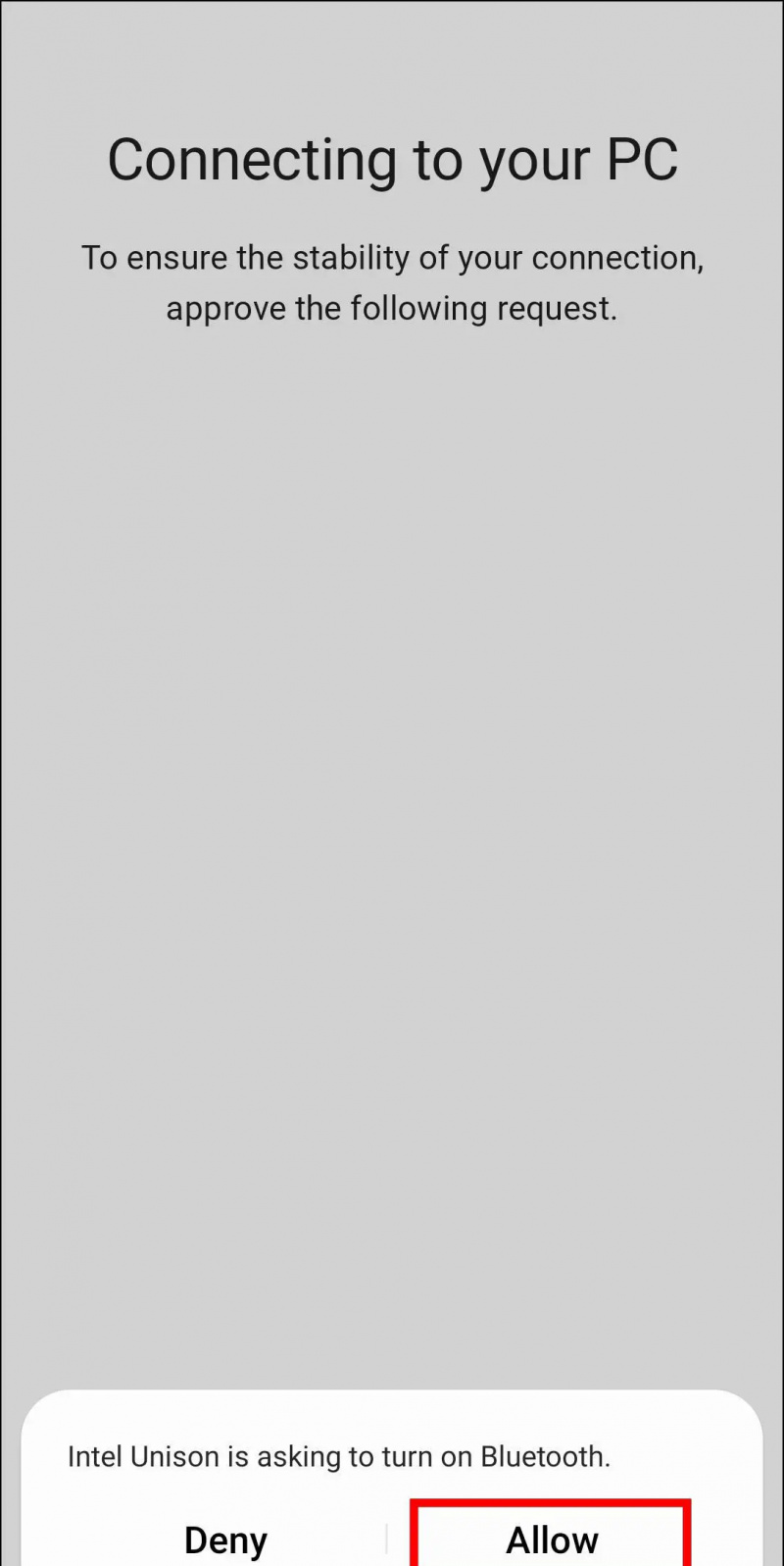
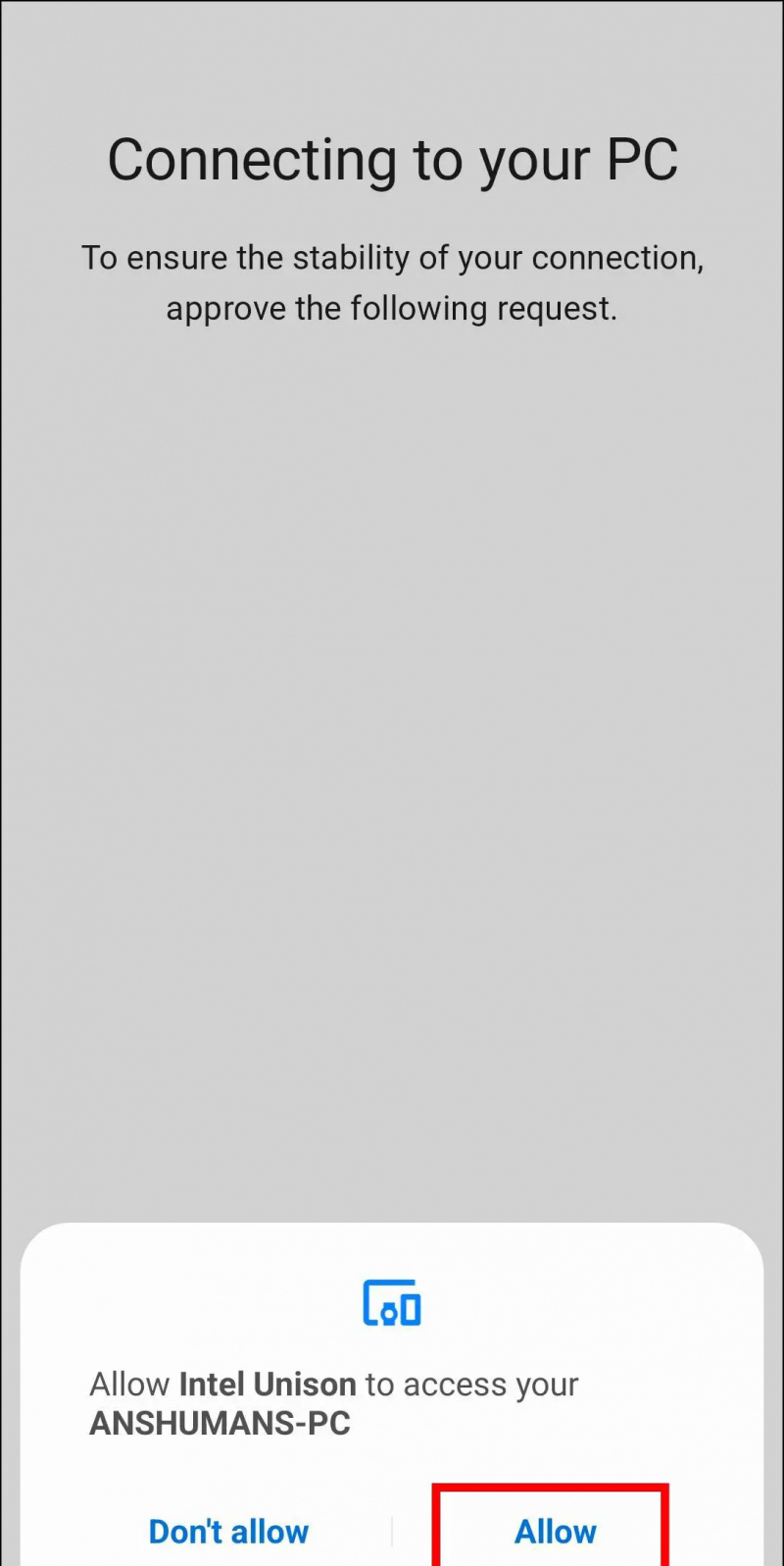
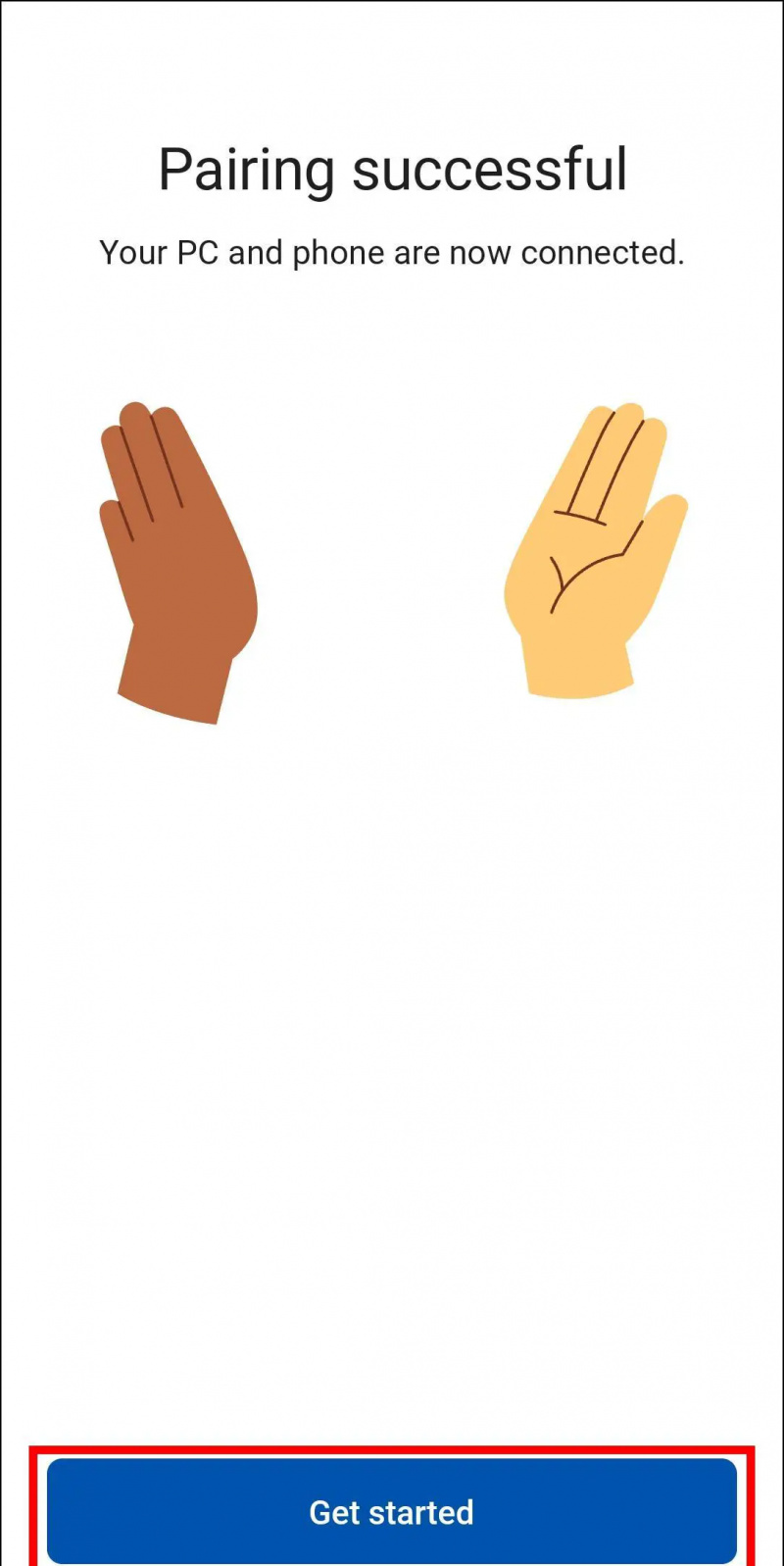
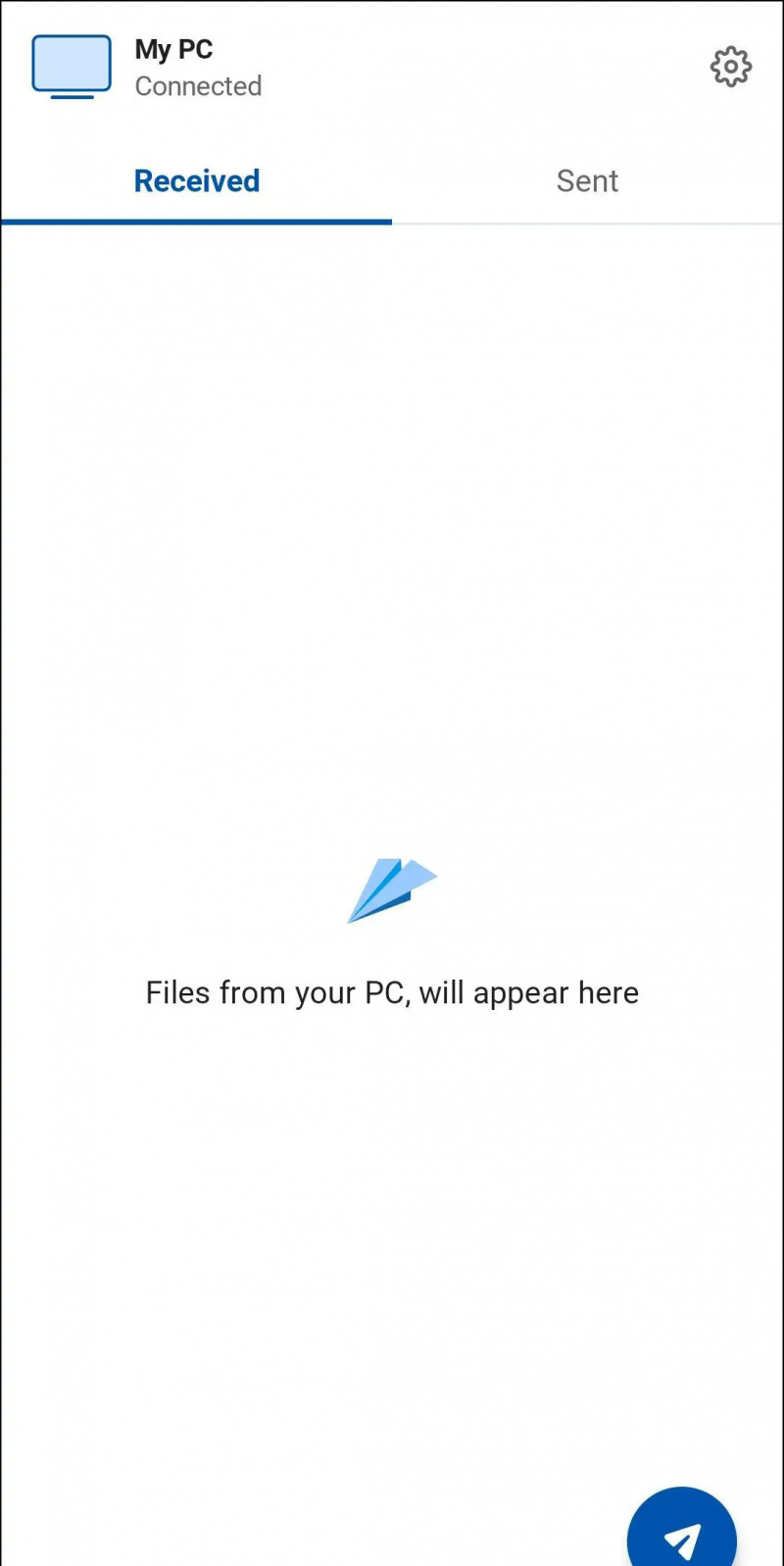 Εφαρμογή Intel Unison από το Apple App Store.
Εφαρμογή Intel Unison από το Apple App Store.